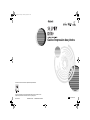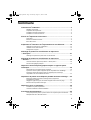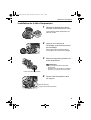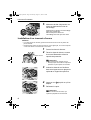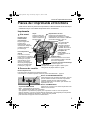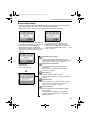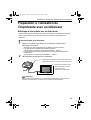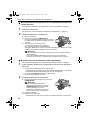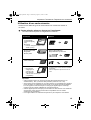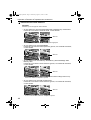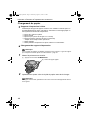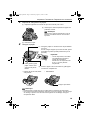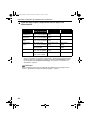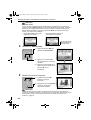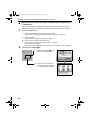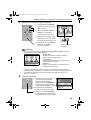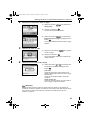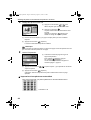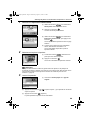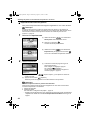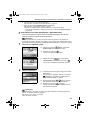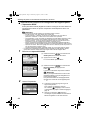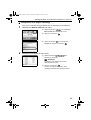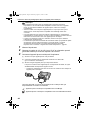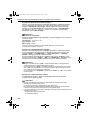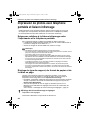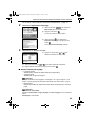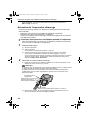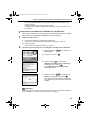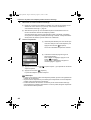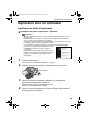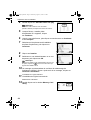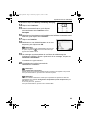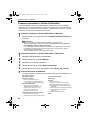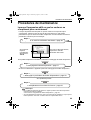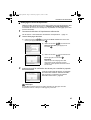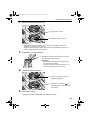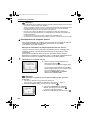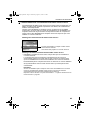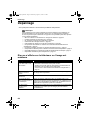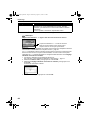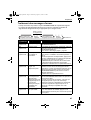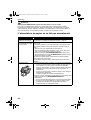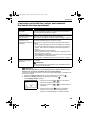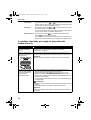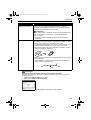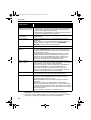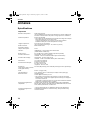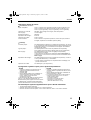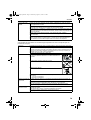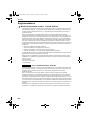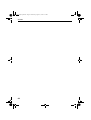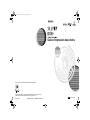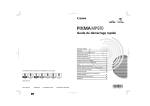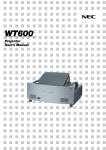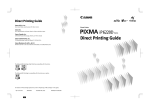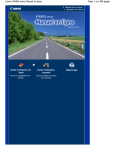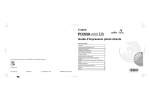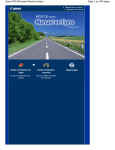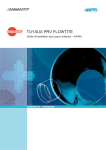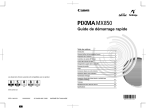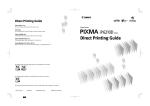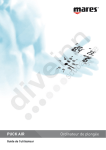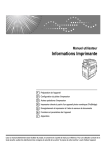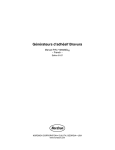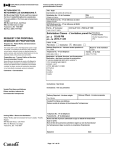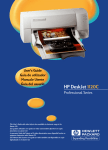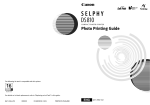Download 1 - Canon
Transcript
T2202D_PPG_FR_Cover.fm Page 1 Wednesday, July 28, 2004 7:59 PM Guide d’impression des photos Les réservoirs d’encre suivants sont compatibles l’imprimante DS700. Pour plus d’informations sur le remplacement des réservoirs d’encre, reportez-vous au chapitre « Remplacement d’un réservoir d’encre » du présent guide. QA7-3344-V01 ©CANON INC.2004 IMPRIMÉ EN THAÏLANDE FRA QA7-3344-V01 T2202D_PPG_FR_Cover.fm Page 2 Wednesday, July 28, 2004 7:59 PM Exif Print Cette imprimante prend en charge le format Exif 2.2 (ou « Exif Print »). La norme Exif Print optimise la communication entre les appareils photo numériques et les imprimantes. La connexion à un appareil photo numérique compatible avec Exif Print permet d’utiliser et d’optimiser les photos au moment où elles sont prises et donc d’obtenir des impressions de très bonne qualité. Programme international ENERGY STAR® En tant que partenaire du programme ENERGY STAR®, Canon Inc. a fait en sorte que ce produit réponde aux normes de ce programme en matière de consommation énergétique. Le programme international d’équipement de bureau ENERGY STAR® est un programme global qui encourage les économies d’énergie lors de l’utilisation d’ordinateurs et des autres équipements de bureau. Il soutient le développement et la distribution de produits dotés de fonctions permettant de réduire réellement la consommation d’énergie. Il s’agit d’un système ouvert auquel les entreprises peuvent volontairement prendre part. Les produits visés sont des équipements de bureau tels que les ordinateurs, les écrans, les imprimantes, les télécopieurs et les photocopieurs. Les normes et les logos de ces produits sont identiques dans tous les pays qui participent au programme. Spécifications électriques N’utilisez jamais une tension d’alimentation autre que celle fournie dans le pays d’achat. L’utilisation d’une tension incorrecte risque de causer un incendie ou une décharge électrique. La tension et les fréquences appropriées sont les suivantes : 110–120 V CA, 50/60 Hz 220–240 V CA, 50/60 Hz Avis sur les marques • Canon est une marque déposée de Canon Inc. • BJ et SELPHY sont des marques de Canon Inc. • Microsoft® et Windows® sont des marques déposées de Microsoft Corporation aux États-Unis et dans d’autres pays. • Apple, Mac, Macintosh sont des marques d’Apple Computer, Inc. déposées aux États-Unis et dans d’autres pays. • CompactFlash est une marque de SanDisk Corp. • Microdrive est une marque de IBM Corp. • Memory Stick, MagicGate Memory Stick, Memory Stick PRO et Memory Stick Duo sont des marques de Sony Corp. • SD (Secure Digital) Memory Card est une marque de Toshiba Corp., Matsushita Electric Industrial Co., Ltd,. et SanDisk Corp. • miniSD Card est une marque de SD Association. • MultiMediaCard est une marque de Infineon Technologies AG. • SmartMedia est une marque de Toshiba Corp. • xD-Picture Card est une marque de Fuji Photo Film Co., Ltd. • Toutes les autres marques et marques déposées citées dans ce Guide de démarrage rapide appartiennent à leurs propriétaires respectifs. Copyright© 2004 CANON INC. Tous droits réservés. Toute reproduction ou transmission, même partielle, sous quelque forme que ce soit, est interdite sans autorisation expresse écrite. DS700_PPG_FR.book Page 1 Wednesday, August 11, 2004 2:57 PM Sommaire Instructions d’installation ......................................................................... 3 Déballez l’imprimante.................................................................................................. 3 Préparation de l’imprimante ........................................................................................ 4 Installation de la tête d’impression.............................................................................. 5 Installation d’un réservoir d’encre ............................................................................... 6 Pièces de l’imprimante et fonctions......................................................... 7 Imprimante .................................................................................................................. 7 Boutons de la télécommande ..................................................................................... 8 Écran des menus ...................................................................................................... 11 Préparation à l’utilisation de l’imprimante avec un téléviseur ............ 13 Affichage d’une photo sur un téléviseur.................................................................... 13 Utilisation d’une carte mémoire................................................................................. 15 Chargement du papier .............................................................................................. 18 Affichage de photos sur un téléviseur et impression —Principes— ........................................................................................... 21 Affichage et impression à partir de la vue d’ensemble.............................................. 21 Affichage de photos sur un téléviseur et impression —Avancé—............................................................................................... 26 Choix de diverses options d’impression—Studio photo—........................................ 26 Fonctions et réglages pratiques................................................................................ 33 Impression directe de photographies depuis un appareil photo numérique................................................................................................. 39 Raccordement à un appareil photo numérique......................................................... 39 Impression directe à partir d’appareils photo compatibles avec PictBridge .............. 41 Impression directe de photos à partir d’un appareil photo numérique compatible avec Canon Bubble Jet Direct ................................................................ 43 Impression de photos avec téléphone portable et liaison infrarouge ......44 Exigences relatives à la liaison infrarouge entre l’imprimante et le téléphone portable ............................................................................................ 44 Réglage du type de support, du format de papier et de la mise en page ................ 44 Exécution de l’impression infrarouge ........................................................................ 46 Impression avec un ordinateur............................................................... 49 Installation du pilote d’imprimante............................................................................. 49 Comment visualiser le Guide d’Utilisation................................................................. 54 Procédures de maintenance ................................................................... 55 Lorsque l’impression pâlit ou que les couleurs ne s’impriment plus correctement ...... 55 Remplacement d’un réservoir d’encre ...................................................................... 60 1 DS700_PPG_FR.book Page 2 Wednesday, August 11, 2004 2:57 PM Dépannage................................................................................................ 64 Rien ne s’affiche sur le téléviseur ou l’image est médiocre ...................................... 64 La télécommande ne fonctionne pas ........................................................................ 65 Un message est affiché sur le téléviseur .................................................................. 65 Traitement des messages d’erreur ........................................................................... 67 L’alimentation du papier ne se fait pas normalement................................................ 68 L’impression est trouble/Les couleurs sont inexactes/ Des bandes blanches apparaissent.......................................................................... 69 La surface imprimée est rayée ou présente des taches d’encre .............................. 70 L’imprimante ne démarre pas ou s’arrête au cours des travaux d’impression.......... 72 Impossible d’imprimer correctement à partir de l’appareil photo numérique............. 73 Impossible d’installer le pilote d’imprimante.............................................................. 75 Annexes .................................................................................................... 76 Spécifications ............................................................................................................ 76 Précautions d’emploi................................................................................................. 78 Réglementations ....................................................................................................... 80 Introduction Ce guide d'impression des photos utilise les symboles suivants pour indiquer les informations importantes. Veillez à toujours respecter les instructions indiquées par ces symboles. Avertissement Instructions dont le non-respect peut entraîner la mort ou des blessures graves provoquées par un fonctionnement incorrect du matériel. Elles doivent être respectées afin de garantir un fonctionnement sûr. Attention Instructions dont le non-respect peut entraîner des blessures graves ou des dommages matériels dus à un fonctionnement incorrect du matériel. Elles doivent être respectées afin de garantir un fonctionnement sûr. 2 DS700_PPG_FR.book Page 3 Wednesday, August 11, 2004 2:57 PM Instructions d’installation Instructions d’installation Déballez l’imprimante Vérifiez que vous disposez de tous les éléments suivants. Si l’un d’entre eux venait à manquer ou était endommagé, contactez un représentant agréé Canon. Cordon d’alimentation Câble vidéo (RCA) CD-ROM Installation du logiciel & Guide d’Utilisation Réservoir d’encre BCI-16 Couleur Commande à distance Imprimante Pile bouton au lithium Tête d’impression Remarque Pour plus d’informations sur l’installation de la pile au lithium dans la télécommande, reportez-vous à « Utilisation de la télécommande » page 9. 3 DS700_PPG_FR.book Page 4 Wednesday, August 11, 2004 2:57 PM Instructions d’installation Préparation de l’imprimante 1 Posez l'imprimante sur une surface plane. * 2 Important * Lors de l’impression, les feuilles sont partiellement éjectées à l’arrière de l’imprimante. Gardez donc un espace libre de 8 cm (3,1 pouces) derrière l’imprimante. Retirez le ruban adhésif fixé sur l'imprimante. La position du ruban peut varier. 3 4 Connectez le cordon d'alimentation à l'arrière de l'imprimante, puis branchez-le à une prise électrique. Appuyez sur le bouton MARCHE. L'imprimante s'initialise. Avertissement • Si vos mains sont mouillées, ne tentez jamais de brancher ou de débrancher le cordon d’alimentation de la prise de courant. • Veillez à ne jamais endommager, modifier, étirer, plier ou tordre de façon excessive le cordon d’alimentation. Ne placez pas d’objets lourds sur le cordon d’alimentation. • N’utilisez jamais de source d’alimentation autre que la source standard fournie dans le pays d’achat. L’utilisation d’une tension et d’une fréquence incorrectes risque de causer un incendie ou une décharge électrique. • Veillez à toujours enfoncer complètement la fiche dans la prise de courant. 4 DS700_PPG_FR.book Page 5 Wednesday, August 11, 2004 2:57 PM Instructions d’installation Installation de la tête d’impression 1 Déplacez la glissière d'ouverture du capot vers la droite pour l'ouvrir. Le support de la tête d’impression se place au centre. 2 Appuyez sur le bouton de verrouillage, puis soulevez le levier de verrouillage. Ne touchez à aucune partie interne à l’exception du levier de verrouillage. 3 Retirez la capsule de protection de la tête d'impression. Remarque • Ne touchez pas les buses de la tête d’impression. • N’essayez pas de remettre la capsule de protection en place après l’avoir retirée. buses de la tête d’impression 4 Placez la tête d'impression dans son support. tête d’impression support de la tête d’impression 5 DS700_PPG_FR.book Page 6 Wednesday, August 11, 2004 2:57 PM Instructions d’installation 5 Maintenez la tête d'impression en place en abaissant le levier de verrouillage. Appuyez sur le bouton de verrouillage pour qu’il s’enclenche. Ne touchez pas le levier de verrouillage une fois que vous avez Installation d’un réservoir d’encre Attention • Pour des raisons de sécurité, gardez les réservoirs d’encre hors de portée des jeunes enfants. • Ne laissez pas tomber un réservoir d’encre et ne l’agitez pas, car l’encre risque de couler et de tacher vos vêtements et vos mains. 1 2 Support d’encre Prenez le réservoir d'encre. Tenez le réservoir d'encre comme le montre l'illustration et ôtez la capsule de protection. Remarque • Ne touchez pas au support d’encre. • N’essayez pas de remettre la capsule de protection en place après l’avoir retirée. 3 4 5 Insérez le réservoir en l'inclinant dans sont logement et en plaçant le repère X en regard du repère W. Appuyez sur bloque. jusqu'à ce qu'il se Refermez le capot. Remarque Patientez environ 80 secondes, que l’opération préparatoire soit terminée. 6 DS700_PPG_FR.book Page 7 Wednesday, August 11, 2004 2:57 PM Pièces de l’imprimante et fonctions Pièces de l’imprimante et fonctions Cette section décrit les pièces de l’imprimantes, la télécommande et les menus qui s’affichent lorsque vous utilisez l’imprimante avec un téléviseur. Imprimante Vue avant Récepteur de la télécommande/ port infrarouge Reçoit le signal des boutons de la télécommande ou les données d’un téléphone portable transmises par infrarouge. Capot Ouvrez le capot pour remplacer le réservoir d’encre ou éliminer un bourrage papier. Port d'impression directe Permet de connecter l’imprimante à un appareil photo ou à un caméscope numérique. Pour plus d’informations, Voir la section « Impression directe de photographies depuis un appareil photo numérique », page 39. Panneau de contrôle Emplacement de carte Insérez ici la carte mémoire de l’appareil photo numérique. Pour plus d’informations, Voir la section « Utilisation d’une carte mémoire », page 15. Voyant Ce voyant s’allume lorsque la carte mémoire est insérée. Il clignote lors d’une opération de lecture ou d’écriture sur la carte. Réceptacle de sortie papier La page imprimée est éjectée ici. Support papier Ouvrez-le et tirez-le vers le haut pour maintenir le papier, avant de lancer une impression. Chargeur de feuilles automatique Placez le papier ici. Guide papier Lorsque vous chargez du papier, vérifiez que le bord gauche du papier affleure ce guide. Bouton Imprimer tout Permet de lancer l’impression de toutes les photos Voir la section « Comment imprimer toutes les photos sans téléviseur », page 30. Bouton de REPRENDRE/ANNULER Appuyez dessus pour reprendre l’impression, une fois qu’une condition d’erreur est résolue. L’imprimante s’initialise ensuite pour être prête à imprimer. Appuyez également sur ce bouton pour annuler une impression en cours. Bouton d'ALIMENTATION Appuyez sur ce bouton pour mettre l’imprimante sous tension ou hors tension. Voyant d'ALIMENTATION Éteint : l’imprimante est hors tension. Vert : l’imprimante est prête pour l’impression. Vert clignotant : l’imprimante se prépare pour l’impression ou est en cours d’impression. Orange clignotant : une erreur s’est produite et l’imprimante n’est pas prête pour l’impression. Orange et vert clignotant en alternance : l’erreur qui s’est produite peut nécessiter un appel au service de maintenance. 7 DS700_PPG_FR.book Page 8 Wednesday, August 11, 2004 2:57 PM Pièces de l’imprimante et fonctions Vue arrière Port USB Permet de raccorder l’imprimante à un ordinateur par l’intermédiaire d’une interface USB. Connecteur de sortie vidéo Permet de raccorder l’imprimante à un téléviseur au moyen du câble vidéo fourni. Connecteur du cordon d'alimentation Levier de verrouillage de la tête d'impression Connecteur utilisé pour le branchement du cordon d’alimentation fourni avec l’imprimante. Verrouille la tête d’impression dans son support. Une fois la tête d’impression Intérieur de l'imprimante installée, ne touchez plus ce levier. Support de tête d'impression Installez la tête d’impression à cet emplacement. Levier d'épaisseur du papier Déplacez à droite pour imprimer. Déplacez à gauche en cas de bavures ou de taches d’encre sur la surface imprimée. Voir la section « Un type de papier inadéquat est employé. », page 71. Glissière d'ouverture du capot Déplacez cers la droite pour ouvrir le capot Boutons de la télécommande Fonction des boutons de la télécommande (1) Bouton marche/arrêt (2) Bouton S (6) Boutons [Copies [+][-]] (2) Boutons WX (2) Bouton T (3) Bouton [Back/Retour] (4) Bouton [Search/ Chercher] (5) Bouton [Settings/ Réglages] 8 (1) Bouton marche/arrêt Appuyez sur ce bouton pour mettre l’imprimante sous tension ou hors tension. Remarque (7) Bouton OK (8) Bouton [Menu] (9) Bouton [Rotate/ Pivoter] (10) Bouton [Zoom] Agit comme le bouton d’ALIMENTATION de l’imprimante. (2) Boutons WXST Permettent de sélectionner un élément dans les menus ou les options, ou encore des (11) Bouton [Cancel/ réglages d’impression. Annuler] (3) Bouton [Back/Retour] Permet de revenir à une (12) Bouton [Print/ étape précédente. Imprimer] DS700_PPG_FR.book Page 9 Wednesday, August 11, 2004 2:57 PM Pièces de l’imprimante et fonctions (4) Bouton [Search/Chercher] Permet de rechercher des photos sur la carte mémoire en fonction de la date de prise de vue. Voir la section « Recherche de photos en fonction de la date de prise de vue— Chercher », page 35. (9) Bouton [Rotate/Pivoter] Permet de changer l’orientation de la photo de 90 degrés. Ce bouton fonctionne également dans le cas d’une présentation de diapositives ou d’un zoom sur une photo. (5) Bouton [Settings/Réglages] Permet de choisir le format papier, le type de papier, l’impression avec marges ou sans marge, l’impression avec la date, etc. Voir la section « Spécification du papier et d’autres réglages », page 33 (10) Bouton [Zoom] Permet d’agrandir ou de réduire une photo affichée (6) Boutons [Copies [+][-]] Permettent de spécifier le nombre de copies à imprimer comme dans l’écran de confirmation d’impression. (11) Bouton [Cancel/Annuler] Permet d’annuler les réglages effectués. Si vous appuyez sur ce bouton pendant l’impression, l’imprimante abandonne l’impression. (7) Bouton OK Permet d’effectuer une sélection. Par exemple, la sélection d’une photo à imprimer, la sélection d’une option de menu ou d’autres réglages. (12) Bouton [Print/Imprimer] Appuyez sur ce bouton pour démarrer l’impression conformément aux paramètres affichés sur le téléviseur. (8) Bouton [Menu] Permet d’afficher les options de menu sur l’écran du téléviseur. Utilisation de la télécommande Utilisation de la télécommande Lorsque vous utilisez la télécommande, n’oubliez pas de tenir compte des conditions suivantes : • Respectez une distance maximale d’environ 4 m (13,1 pieds) entre la télécommande et le récepteur de l’imprimante. 4 m / 13,1 pieds • Dirigez la télécommande vers l’imprimante en ne l’inclinant pas à plus de 30 degrés à gauche ou à droite, vers le haut ou vers le bas. 9 DS700_PPG_FR.book Page 10 Wednesday, August 11, 2004 2:57 PM Pièces de l’imprimante et fonctions Remarque Installation ou remplacement de la pile Commencez par installer la pile dans la télécommande Remplacez la pile de la télécommande lorsque celle-ci ne fonctionne plus ou lorsque sa portée devient trop faible. Cette télécommande requiert une pile au lithium de type CR2025 que vous pouvez trouver dans le commerce. 1 Retirez le couvercle à l’arrière de la télécommande. 2 Appuyez sur la languette de blocage et retirez la pile de la télécommande. 3 Insérez la nouvelle pile en orientant son pôle positif (+) vers le haut. 4 Remettez le couvercle en place. Remarque Utilisation de la télécommande • La télécommande peut être inopérante si le récepteur est soumis à une lumière intense comme les rayons du soleil ou l’éclairage d’une lampe fluorescente. Éloignez la télécommande à plus de 50 cm/20 pouces de toute lampe fluorescente. • Ne laissez pas tomber la télécommande et ne la soumettez pas à de violents chocs. • Gardez-la à l’abri des rayons du soleil, des températures élevées et du feu. • Ne démontez pas et ne modifiez pas la télécommande. • Ne manipulez pas la télécommande avec des mains mouillées. Remarque Usage des piles • La télécommande requiert une pile au lithium de type CR2025. • N’utilisez pas d’autre type de pile. • Insérez la pile en orientant son pôle positif (+) vers le haut. Ne la placez jamais avec son pôle négatif (–) vers le haut. • Retirez la pile de la télécommande si vous ne vous en servez pas pendant une période prolongée. • Pour d’autres précautions, reportez-vous à « Précautions d’emploi » page 78. PRODUIT À DIODES ÉLECTROLUMINESCENTES DE CLASSE 1 10 DS700_PPG_FR.book Page 11 Wednesday, August 11, 2004 2:57 PM Pièces de l’imprimante et fonctions Écran des menus Le menu ci-dessous peut être sélectionné lorsqu’une carte mémoire est insérée dans l’imprimante et que celle-ci et le téléviseur sont allumés. Dans chaque menu, vous pouvez sélectionner les fonctions suivantes. Galerie photo Permet de visualiser et imprimer chaque photo. Vous pouvez automatiquement afficher vos photos (comme une présentation de diapositives) sur l’écran du téléviseur. Voir la section « Affichage des photos sur un téléviseur et impression—Galerie photo », page 21. Labo photo Permet de sélectionner de photos et de spécifier le nombre de copies à imprimer. Voir la section « Spécification du nombre de copies à imprimer pour chaque photo — Labo photo », page 24. Impression mise en page Imprime l’image spécifiée dans la mise en page indiquée (sans marge ou avec marges ×2/×4/×8/demi). Voir la section « Mise en page », page 26. Studio photo Permet d’afficher les menus ci-dessous. Impression d'autocollants Permet d’imprimer vos photos préférées sur autocollant. Voir la section « Impression d’une photo sur autocollant », page 28. Imprimez tout Permet d’imprimer toutes les photos. Voir la section « Impression de toutes les photos », page 30. Imprimez index Permet d’imprimer un index de toutes les images. Voir la section « Impression d’un index des photos—Imprimez Index », page 31. Impression DPOF Permet d’imprime selon les paramètres DPOF, le cas échéant. Voir la section « Impression en fonction de la configuration de l’appareil photo —Impression DPOF », page 32. 11 DS700_PPG_FR.book Page 12 Wednesday, August 11, 2004 2:57 PM Pièces de l’imprimante et fonctions Boîte à outils Affiche les menus ci-dessous. Vérification des buses Imprime le motif de vérification des buses afin de vérifier que l'encre sort correctement. Voir la section « Impression du motif de vérification des buses », page 56. Nettoyage des têtes Nettoie la tête d'impression lorsque les buses sont encrassées. Voir la section « Nettoyage de la tête d’impression », page 57. Nettoyage en profondeur Si la qualité d'impression ne s'améliore pas après un nettoyage standard de la tête, utilisez Nettoyage en profondeur. Voir la section « Nettoyage en profondeur de la tête d’impression », page 58. Alignement des têtes Aligne les têtes d'impression. Voir la section « Alignement de la tête d’impression », page 59. Impression de test d'alignement des têtes Imprime le réglage actuel de la position des têtes d'impression. Voir la section « Impression de l'alignement des têtes. », page 60. Réglage indicateur niveau d'encre restante Permet de spécifier l'affichage du niveau d'encre restante dans l'écran de confirmation. Voir la section « Un point d'exclamation « ? » figure à côté de l'icône du réservoir d'encre », page 66. Temps d'attente séchage Permet de régler le temps de séchage de l'encre sur la surface imprimée. Lorsque l'impression est souillée, augmentez le temps de séchage. Voir la section « Réglage du temps de séchage de l'encre sur la surface imprimée. », page 71. 12 Remise à zéro du compteur d'encre Réinitialise le compteur d'encre de manière à ce qu'il corresponde au niveau d'encre réel en cas de remplacement du réservoir. Voir la section « Réinitialisation du compteur d’encre », page 62. Format de la date Permet de changer le format de la date d'impression. Voir la section « Spécification du format d’affichage de la date », page 36. Réglage couleur Permet de régler la luminosité, le contraste et la teinte de la photo à imprimer. Voir la section « Si les couleurs imprimées ne correspondent pas aux couleurs affichées sur le téléviseur ou ne sont pas imprimées dans vos teintes préférées », page 69. Affichage de la photo reçue par infrarouge Permet de spécifier l'affichage sur le téléviseur de la photo transmise par un téléphone portable. Voir la section « Impression d’une photo en l’affichant sur un téléviseur. », page 47. Impression infrarouge Permet de sélectionner le type de support et la mise en page lorsque vous imprimez une photo reçue d'un téléphone portable par la liaison infrarouge. Voir la section « Réglage du type de support, du format de papier et de la mise en page », page 44. Réinitialiser Permet de rétablir les réglages d'usines autres que la langue et la position de la tête d'impression. Voir la section « Réinitialisation de tous les réglages », page 38. Langues Permet de sélectionner la langue d'affichage sur le téléviseur. Voir la section « Changement de la langue d’affichage », page 37. DS700_PPG_FR.book Page 13 Wednesday, August 11, 2004 2:57 PM Préparation à l’utilisation de l’imprimante avec un téléviseur Préparation à l’utilisation de l’imprimante avec un téléviseur Affichage d’une photo sur un téléviseur Cette section explique comment connecter l’imprimante à un téléviseur à l’aide du câble vidéo (RCA) fourni et comment allumer ou éteindre l’imprimante et le téléviseur. Raccordement à un téléviseur 1 2 Avant de connecter l'imprimante à un téléviseur, effectuez les vérifications suivantes. • Assurez-vous que l’imprimante et l’ordinateur sont hors tension. • Une pile doit être installée dans la télécommande. Voir la section « Utilisation de la télécommande », page 9. • La tête d’impression et le réservoir d’encre doivent être installés dans l’imprimante. Voir la section « Instructions d’installation », page 3. Raccordement du téléviseur à l'imprimante. (1) Vérifiez que l’imprimante est éteinte et branchez le câble vidéo fourni à son connecteur de sortie vidéo. (2) Vérifiez que le téléviseur est éteint et branchez le câble vidéo fourni à son connecteur d’entrée vidéo. Remarque Pour connaître l’emplacement du connecteur vidéo du téléviseur et la procédure de sélection de l’entrée vidéo, reportez-vous au manuel de votre téléviseur. 13 DS700_PPG_FR.book Page 14 Wednesday, August 11, 2004 2:57 PM Préparation à l’utilisation de l’imprimante avec un téléviseur Mise sous tension du téléviseur et de l’imprimante pour afficher l’écran de menu Pour allumer le téléviseur et l’imprimante, suivez la procédure ci-dessous. 1 Branchez le téléviseur. Voir la section « Raccordement du téléviseur à l'imprimante. », page 13. 2 Allumez le téléviseur et l'imprimante. (1) Allumez le téléviseur. (2) Appuyez sur le bouton ALIMENTATION. Le voyant d’ALIMENTATION vert clignote pendant le chauffage de l’imprimante et s’allume lorsqu’elle est prête. (3) Sélectionnez le mode d’entrée vidéo. L’écran de menu apparaît sur le téléviseur. Voir « Affichage des photos sur un téléviseur et impression—Galerie photo » page 21 pour plus d’informations sur l’utilisation des menus et l’affichage d’une photo enregistrée sur une carte mémoire. Remarque • Vous pouvez allumer l’imprimante en appuyant sur le bouton ALIMENTATION de la télécommande. • Si le voyant ALIMENTATION devient orange et commence à clignoter, reportez-vous à la section « Traitement des messages d’erreur » page 67. Mise hors tension du téléviseur et de l’imprimante. 1 2 Pour éteindre le téléviseur et l’imprimante, suivez la procédure ci-dessous. Avant d'éteindre le téléviseur et l'imprimante, effectuez les vérifications suivantes. • Le voyant de la carte mémoire ne clignote pas. * Les données de la carte mémoire peuvent être altérées si vous la retirez ou éteignez l’imprimante pendant que son voyant clignote. • Le voyant d’ALIMENTATION vert ne clignote pas. • Il n’y a pas d’impression en cours. Éteignez le téléviseur et l'imprimante. (1) Éteignez l’imprimante en appuyant sur le bouton ALIMENTATION. Remarque • Vous pouvez également éteindre l’imprimante en appuyant sur le bouton ALIMENTATION de la télécommande. • Avant de débrancher le cordon d’alimentation, éteignez l’imprimante et attendez que le voyant vert soit éteint. (2) Éteignez le téléviseur. (3) Débranchez le câble vidéo. * Ne débranchez le câble vidéo qu’après avoir éteint le téléviseur et l’imprimante. 14 DS700_PPG_FR.book Page 15 Wednesday, August 11, 2004 2:57 PM Préparation à l’utilisation de l’imprimante avec un téléviseur Utilisation d’une carte mémoire Examinons les différents types de cartes mémoire et comment les insérer et les retirer. Cartes mémoire prises en charge par l’imprimante Les cartes mémoire prises en charge sont les suivantes : Cartes mémoire pouvant être insérées directement Cartes mémoire nécessitant un adaptateur • Carte CompactFlash [Flash Compacte] (CF) • Microdrive * Prise en charge du TYPE I et du TYPE II (3,3V). • Carte xD-Picture • Memory Stick • Memory Stick PRO • MagicGate Memory Stick • Memory Stick Duo • Memory Stick PRO Duo • MagicGate Memory Stick Duo *1 *2 • Carte mémoire SD • Carte multimédia • Carte miniSD *2 • SmartMedia * Ne prend en charge que la carte de 3,3V (les cartes de 1 Mo et 2 Mo ne sont pas compatibles) *1 *2 L’adaptateur de carte Compact Flash [Flash Compacte] pour la carte xD-Picture s’achète séparément. Utilisez l’adaptateur spécial fourni avec la carte. Important • Cette imprimante prend en charge les formats JPEG (DCF/CIFF/Exif 2.21 ou antérieurs/JFIF), TIFF (conforme à Exif) et DPOF (conforme à Ver. 1.00). • Si les photos sont enregistrées sur une carte mémoire non compatible avec l’appareil photo numérique, le chargement peut échouer ou les photos peuvent être altérées. Pour les types de carte mémoire pris en charge par l’appareil photo numérique, reportez-vous au manuel d’utilisation de votre appareil photo. • Utilisez l’appareil photo numérique pour formater une carte mémoire. Les formats de données des cartes mémoire peuvent être incompatibles avec les formats spécifiques aux ordinateurs. • Les images éditées sur l’ordinateur risquent de ne pas s’imprimer correctement. 15 DS700_PPG_FR.book Page 16 Wednesday, August 11, 2004 2:57 PM Préparation à l’utilisation de l’imprimante avec un téléviseur Insertion d’une carte mémoire Important N’insérez qu’un seul type de carte mémoire. • Si vous utilisez une carte Compact Flash [Flash Compacte] (CF) ou Microdrive Insérez-la à fond dans la fente de droite, comme illustré. Allumez * Pour une carte xD-Picture, utilisez l’adaptateur approprié. • Si vous utilisez une carte SmartMedia Insérez-la à fond dans la fente supérieure gauche, son extrémité ressortant, comme illustré. Allumez • Si vous utilisez une carte Memory Stick/Memory Stick PRO/Magic Gate Memory Stick Insérez-la à fond dans la fente inférieure gauche, son extrémité ressortant, comme illustré. Allumez * Pour les cartes Memory Stick Duo/Memory Stick PRO Duo/MagicGate Memory Stick Duo, utilisez un adaptateur spécial. • Si vous utilisez une carte SD ou Multimedia Insérez-la à fond dans la fente inférieure gauche, son extrémité ressortant, comme illustré. Allumez * Pour la carte miniSD, utilisez un adaptateur spécial. 16 DS700_PPG_FR.book Page 17 Wednesday, August 11, 2004 2:57 PM Préparation à l’utilisation de l’imprimante avec un téléviseur Retrait d’une carte mémoire Remarque Si l’imprimante est connectée à un ordinateur, suivez la procédure de retrait d’une carte d’un ordinateur. Pour plus d’informations, reportez-vous au Guide d’Utilisation. 1 Assurez-vous que le voyant ne clignote pas, puis retirez la carte mémoire. Important Vous risquez d’endommager les données de la carte mémoire si vous la retirez ou mettez l’imprimante hors tension pendant que le voyant clignote. • Si vous utilisez une carte CompactFlash [Flash Compacte] (CF)/ Microdrive/xD-Picture Assurez-vous que le voyant ne clignote pas, puis appuyez sur le bouton d’éjection pour retirer la carte mémoire. Bouton d’éjection de la carte Voyant • Si vous utilisez d’autres cartes Assurez-vous que le voyant ne clignote pas, puis saisissez la carte par son extrémité ressortant du logement pour la retirer. 17 DS700_PPG_FR.book Page 18 Wednesday, August 11, 2004 2:57 PM Préparation à l’utilisation de l’imprimante avec un téléviseur Chargement du papier Supports d’impression à éviter N’utilisez pas les types de papier suivants. Leur utilisation n’aboutit pas à un résultat satisfaisant et risque, par ailleurs, d’entraîner un bourrage papier ou des dysfonctionnements de l’imprimante. • • • • Papier plié, ondulé ou plissé Papier humide Papier trop fin (moins de 64 g/m² ou 17 livres) Papier trop épais* (plus de 105 g/m² ou 28 livres) * Papier d’une marque autre que Canon • Cartes postales • Cartes postales comprenant une photo collée ou un autocollant Chargement du support d’impression Remarque Pour connaître les papiers compatibles, reportez-vous à la section « Types de support pour l’impression directe depuis une carte mémoire » page 20. 1 Mettez l'imprimante sous tension. (1) Appuyez sur le bouton ALIMENTATION. (2) Ouvrez le support papier. 2 Aplanissez les quatre coins de la pile de papier avant de la charger. Remarque Si le papier est recourbé, aplanissez-en les coins en les incurvant légèrement dans le sens opposé. 18 DS700_PPG_FR.book Page 19 Wednesday, August 11, 2004 2:57 PM Préparation à l’utilisation de l’imprimante avec un téléviseur 3 Préparez le chargement de papier. (1) Déplacez la glissière d’ouverture du capot vers la droite pour l’ouvrir. (2) Vérifiez que le levier d’épaisseur du papier est positionné à droite. Remarque Déplacez-le à gauche uniquement en cas de bavures ou de taches d’encre sur la surface imprimée. (3) Refermez le capot. 4 Chargez le papier. (1) Chargez le papier en orientant la face la plus brillante vers vous. Si vous chargez du papier pour cartes de visite, placez les feuilles en position portrait (entraînement par le * petit côté) Important (3) Faites glisser le guide papier contre le côté gauche de la pile de feuilles. * Lors de l’impression, les feuilles sont partiellement éjectées à l’arrière de l’imprimante. Gardez donc un espace libre de 8 cm (3,1 pouces) derrière l’imprimante. (2) Placez le papier contre le bord droit du guide papier et insérez-le complètement. • Papier de 101,6×152,4mm/ 4×6 pouces • Autocollants Marge la plus étroite Remarque • Ne laissez pas s’empiler plus de 10 feuilles dans le réceptacle de sortie papier. • Ne touchez pas la surface imprimée avant que l’encre ne soit sèche. Pour les temps de séchage, reportez-vous aux instructions figurant sur l’emballage du support d’impression utilisé. 19 DS700_PPG_FR.book Page 20 Wednesday, August 11, 2004 2:57 PM Préparation à l’utilisation de l’imprimante avec un téléviseur Types de support pour l’impression directe depuis une carte mémoire Type de support Support papier Limite de chargement Format papier Type de support Papier Photo Professionnel 101,6×152,4 mm/ [101,6×152,4 mm]/ 4"×6" : max. 20 feuilles [4"×6"] [Papier Photo Pro] Papier Photo Glacé Extra 101,6×152,4 mm/ [101,6×152,4 mm/ 4"×6" : max. 20 feuilles [4"×6"] [Papier Glacé Extra] Papier Photo Satiné 101,6×152,4 mm/ [101,6×152,4 mm]/ 4"×6" : max. 20 feuilles [4"×6"] [Papier Glacé Extra] Papier Photo Brillant 101,6×152,4 mm/ [101,6×152,4 mm]/ 4"×6" : max. 20 feuilles [4"×6"] [Papier Photo Brillant] Carte de crédit : max. 20 feuilles [Carte de crédit] [Papier Photo Brillant] Papier Photo Mat 101,6×152,4 mm/ 4"×6": max. 20 feuilles [101,6×152,4 mm]/ [4"×6"] [Papier Photo Mat] Autocollants —* — 101,6×152,4 mm/ 4"×6" : max. 1 feuille * Pour imprimer, sélectionnez Impression d'autocollants dans Studio photo. Voir la section « Impression d’une photo sur autocollant », page 28.Vous pouvez imprimer une photo prise avec un téléphone portable en sélectionnant Autocollant comme format de papier dans Impression infrarouge. Voir la section « Impression sur autocollants », page 45. Remarque Pour consulter les instructions sur l’affichage et la définition de ces réglages, Voir la section « Spécification du papier et d’autres réglages », page 33. 20 DS700_PPG_FR.book Page 21 Wednesday, August 11, 2004 2:57 PM Affichage de photos sur un téléviseur et impression —Principes— Affichage de photos sur un téléviseur et impression —Principes— Affichage et impression à partir de la vue d’ensemble Vous pouvez regarder les photos d’une carte mémoire sur un téléviseur en connectant l’imprimante au téléviseur et en insérant la carte mémoire dans l’imprimante. Vous pouvez imprimer vos photos préférées une à une ou afficher la liste des photos disponibles et sélectionner le nombre de copies à imprimer pour chacune d’elles. Affichage des photos sur un téléviseur et impression—Galerie photo Remarque Affiche les photos d’une carte mémoire sur un téléviseur. Vous pouvez afficher une photo à la fois ou les afficher automatiquement (diaporama). 1 Connectez l'imprimante au téléviseur. Voir la section « Raccordement du téléviseur à l'imprimante. », page 13. 2 Allumez le téléviseur et l'imprimante et affichez l'écran de menu. Voir la section « Mise sous tension du téléviseur et de l’imprimante pour afficher l’écran de menu », page 14. (1) Allumez le téléviseur. (2) Allumez l’imprimante. (3) Sélectionnez le mode d’entrée vidéo. L’écran des menus apparaît sur le téléviseur. Remarque L’écran des menus apparaît lorsque le téléviseur et l’imprimante sont raccordés et allumés. Choisissez la langue d’affichage dans l’écran de menu. * Voir la section « Changement de la langue d’affichage », page 37. 3 Chargement du papier Voir la section « Chargement du papier », page 18. 4 Insérez la carte mémoire dans la fente appropriée de l'imprimante. Voir la section « Insertion d’une carte mémoire », page 16. L’écran des menus s’affiche. 21 DS700_PPG_FR.book Page 22 Wednesday, August 11, 2004 2:57 PM Affichage de photos sur un téléviseur et impression —Principes— Remarque Écran des menus L’écran des menus apparaît lorsque le téléviseur et l’imprimante sont raccordés et allumés. Le menu Boîte à outils est le seul menu disponible pour l’instant. Toutes les options de menu apparaissent lorsqu’une carte mémoire contenant des photos est insérée dans l’imprimante. Appuyez sur le bouton Menu pour afficher l’écran des menus, si un autre écran est affiché. • Menu apparaissant lorsque les • Menu apparaissant lorsqu’une appareils sont allumés. carte mémoire est insérée. Nombre de photos enregistrées sur la carte mémoire. 5 Sélectionnez Galerie photo. (1) Utilisez les boutons WX pour sélectionner Galerie photo. (2) Appuyez sur le bouton OK. L’image s’affiche sur l’écran du téléviseur. (3) Appuyez sur le bouton X pour afficher la photo suivante et sur le bouton W pour la précédente. 6 Sélectionnez la photo à imprimer. (1) À l’aide des boutons WX, sélectionnez l’image à imprimer. (2) Appuyez sur le bouton Imprimer. L’écran de confirmation d’impression s’affiche. Remarque Lorsque la carte mémoire contient un grand nombre de photos, il est pratique de rechercher les photos à afficher ou à imprimer en fonction de leur date de prise de vue. Voir la section « Recherche de photos en fonction de la date de prise de vue— Chercher », page 35. 22 DS700_PPG_FR.book Page 23 Wednesday, August 11, 2004 2:57 PM Affichage de photos sur un téléviseur et impression —Principes— 7 Confirmez vos réglages. (1) Confirmez le format de page et le type de support d’impression. Pour changer ces réglages, appuyez sur le bouton Réglages. Voir la section « Spécification du papier et d’autres réglages », page 33. (2) Appuyez sur les boutons Copies +/Copies – pour spécifier le nombre de copies à imprimer. 8 Lancez l'impression. (1) Dans l’écran de confirmation, vérifiez que le papier est chargé. (2) Appuyez sur le bouton Imprimer. Remarque Affichage automatique des photos en plein écran—Diaporama Vous pouvez automatiquement afficher les photos d’une carte mémoire sur toute la surface de l’écran du téléviseur. 1 2 Commencez une galerie photo pour afficher les photos de votre carte mémoire. Appuyez sur le bouton OK. Un message de confirmation s’affiche. 3 Sélectionnez Oui, puis appuyez sur le bouton OK. Le diaporama commence et les photos sont présentées automatiquement à une certaine cadence. Pour arrêter le diaporama sur une image, appuyez sur le bouton OK. Pour continuer le diaporama, appuyez de nouveau sur le bouton OK. 4 Appuyez sur le bouton Annuler ou sur le bouton Revenir. Le diaporama s’arrête et vous revenez à l’écran Galerie photo. 23 DS700_PPG_FR.book Page 24 Wednesday, August 11, 2004 2:57 PM Affichage de photos sur un téléviseur et impression —Principes— Spécification du nombre de copies à imprimer pour chaque photo — Labo photo Vous pouvez afficher 9 photos de la carte mémoire à la fois sur l’écran du téléviseur et spécifier le nombre de copies à imprimer pour chacune d’elles. 1 Préparez l'impression. (1) Connectez le téléviseur à l’imprimante et allumez-les. Voir la section « Raccordement du téléviseur à l'imprimante. », page 13. (2) Chargez le papier. Voir la section « Chargement du papier », page 18. (3) Insérez la carte mémoire dans l’imprimante. Voir la section « Insertion d’une carte mémoire », page 16. L’écran des menus s’affiche. Appuyez sur le bouton Menu si un écran autre que l’écran des menus est affiché. 2 Sélectionnez Labo photo. (1) Utilisez les boutons WX pour sélectionner Labo photo. (2) Appuyez sur le bouton OK. L’écran permettant de spécifier le nombre d’images s’affiche. 24 DS700_PPG_FR.book Page 25 Wednesday, August 11, 2004 2:57 PM Affichage de photos sur un téléviseur et impression —Principes— 3 Spécifiez le nombre de copies à imprimer. (1) À l’aide des boutons WXST, sélectionnez la photo que vous désirez imprimer. (2) Utilisez les boutons Copies +/ Copies – pour spécifier le nombre de copies à imprimer. (3) Recommencez les étapes 1 et 2 et spécifiez le nombre de copies pour chaque photo de votre choix. (4) Appuyez sur le bouton Imprimer. L’écran de confirmation d’impression s’affiche. Nombre de copies à imprimer. Remarque • Placez le curseur sur le bouton Annuler tout, Précédent ou Suivant au bas de l’écran et appuyez sur le bouton OK pour : Annuler tout Spécifier à nouveau le nombre de copies à imprimer pour toutes les photos. << Précédent Afficher la page précédente, si la carte mémoire contient plus de 10 photos. Suivant >> Afficher la page suivante, si la carte mémoire contient plus de 10 photos. • Lorsque la carte mémoire contient un grand nombre de photos, il est pratique de rechercher les photos à afficher ou à imprimer en fonction de leur date de prise de vue. Voir la section « Recherche de photos en fonction de la date de prise de vue— Chercher », page 35. 4 Lancez l'impression. (1) Confirmez le format de page et le type de support d’impression. Pour changer ces réglages, appuyez sur le bouton Réglages. Voir la section « Spécification du papier et d’autres réglages », page 33. (2) Dans l’écran de confirmation, vérifiez que le papier est chargé. (3) Appuyez sur le bouton Imprimer. L’imprimante imprime le nombre de copies spécifié pour chaque image. 25 DS700_PPG_FR.book Page 26 Wednesday, August 11, 2004 2:57 PM Affichage de photos sur un téléviseur et impression —Avancé— Affichage de photos sur un téléviseur et impression —Avancé— Choix de diverses options d’impression—Studio photo— Vous pouvez imprimer vos photos préférées au format carte postale ou sur autocollant à l’aide des fonctions de Studio photo. • • • • • « Mise en page » page 26 « Impression d’une photo sur autocollant » page 28 « Impression de toutes les photos » page 30 « Impression d’un index des photos—Imprimez Index » page 31 « Impression en fonction de la configuration de l’appareil photo —Impression DPOF » page 32 Mise en page Vous pouvez imprimer vos photos en utilisant l’une des options de mise en page suivantes : Sans marge ou Avec marges (×2/×4/×8/demi). Photo×2 Photo×4 Photo×8 Demi Sans bord Avec bord 1 Préparez l'impression. (1) Connectez le téléviseur à l’imprimante et allumez-les. Voir la section « Raccordement du téléviseur à l'imprimante. », page 13. (2) Chargez le papier. Voir la section « Chargement du papier », page 18. (3) Insérez la carte mémoire dans l’imprimante. Voir la section « Insertion d’une carte mémoire », page 16. L’écran des menus s’affiche. Appuyez sur (bouton Menu) si un écran autre que l’écran des menus est affiché. 26 DS700_PPG_FR.book Page 27 Wednesday, August 11, 2004 2:57 PM Affichage de photos sur un téléviseur et impression —Avancé— 2 Sélectionnez Impression mise en page. (1) Utilisez les boutons Studio photo. pour sélectionner (2) Appuyez sur le bouton . Le menu de Studio photo s’affiche. (3) Utilisez les boutons pour sélectionner Impression mise en page, puis appuyez sur le bouton . L’écran permettant de spécifier la mise en page s’affiche. 3 Spécifiez la mise en page (1) Appuyez sur les boutons la mise en page. pour spécifier (2) Appuyez sur le bouton . L’écran permettant de spécifier la méthode de collage s’affiche. 4 Sélectionnez la méthode de collage. (1) Utilisez les boutons et pour sélectionner la méthode de collage, puis appuyez sur le bouton . Tout coller Toutes les photos de la carte mémoire sont collées automatiquement dans la mise en page sélectionnée. L’écran de confirmation s’affiche. Continuez à l’étape 6. Coller une par une Permet de coller les photos une à une dans la mise en page. Continuez à l’étape 5. Remarque Lorsque la carte mémoire contient un grand nombre de photos, il est pratique de rechercher les photos à afficher ou à imprimer en fonction de leur date de prise de vue. Voir la section « Recherche de photos en fonction de la date de prise de vue— Chercher », page 35. 27 DS700_PPG_FR.book Page 28 Wednesday, August 11, 2004 2:57 PM Affichage de photos sur un téléviseur et impression —Avancé— 5 Collage des photos une à une (1) Appuyez sur les boutons et pour afficher la photo que vous souhaitez coller. (2) Appuyez sur le bouton . La photo sélectionnée est collée dans la mise en page. Appuyez sur le bouton (Retour) pour annuler le collage de la photo spécifiée. (3) Recommencez les étapes (1) et (2) pour chaque photo que vous souhaitez imprimer. (4) Appuyez sur le bouton (Imprimer). L’écran de confirmation d’impression s’affiche. Remarque Vous ne pouvez pas coller des photos sur plus d’une page. Lancez l’impression une fois que vous avez collé des photos sur une page. 6 Lancez l'impression. (1) Confirmez le format de page et le type de support d’impression. Pour changer ces réglages, appuyez sur le bouton (Réglages). Voir la section « Spécification du papier et d’autres réglages », page 33. (2) Appuyez sur les boutons copies à imprimer. (Copies +/Copies –) pour spécifier le nombre de (3) Appuyez sur le bouton (Imprimer). Cette action démarre l’impression des photos collées dans la mise en page spécifiée. Impression d’une photo sur autocollant Vous pouvez imprimer vos photos préférées sur les autocollants Canon. Autocollants ×16 28 DS700_PPG_FR.book Page 29 Wednesday, August 11, 2004 2:57 PM Affichage de photos sur un téléviseur et impression —Avancé— 1 Sélectionnez Impression d'autocollants. (1) Utilisez les boutons pour sélectionner Studio photo dans l’écran des menus. (2) Appuyez sur le bouton . Le menu de Studio photo s’affiche. (3) Utilisez les boutons pour sélectionner Impression d'autocollants, puis appuyez sur le bouton . L’écran permettant de spécifier la mise en page s’affiche. 2 (4) Lorsque vous imprimez sur des autocollants Canon, sélectionnez Autocollant x 16. L’écran permettant de spécifier la photo à imprimer s’affiche. Sélectionnez la photo à imprimer. (1) À l’aide des boutons , sélectionnez la photo que vous désirez imprimer. (2) Appuyez sur le bouton . L’écran de confirmation d’impression s’affiche. Remarque Lorsque la carte mémoire contient un grand nombre de photos, il est pratique de rechercher les photos à afficher ou à imprimer en fonction de leur date de prise de vue. Voir la section « Recherche de photos en fonction de la date de prise de vue— Chercher », page 35. 3 Lancez l'impression. (1) Confirmez le Format papier et le Type de support. (2) Appuyez sur les boutons copies à imprimer. (Copies +/Copies –) pour spécifier le nombre de (3) Appuyez sur le bouton (Imprimer). La photo spécifiée s’imprime sur les autocollants. 29 DS700_PPG_FR.book Page 30 Wednesday, August 11, 2004 2:57 PM Affichage de photos sur un téléviseur et impression —Avancé— Impression de toutes les photos Vous pouvez imprimer toutes les images enregistrées sur une carte mémoire. Remarque Lorsque la carte mémoire contient un grand nombre de photos, il est pratique de rechercher les photos à afficher ou à imprimer en fonction de leur date de prise de vue. Voir la section « Recherche de photos en fonction de la date de prise de vue— Chercher », page 35. 1 Sélectionnez Imprimez tout. (1) Utilisez les boutons pour sélectionner Studio photo dans l’écran des menus. (2) Appuyez sur le bouton . Le menu de Studio photo s’affiche. (3) Utilisez les boutons pour sélectionner Imprimez tout, puis appuyez sur le bouton . L’écran de confirmation d’impression s’affiche. 2 Lancez l'impression. (1) Confirmez le format de page et le type de support d’impression. Pour changer ces réglages, appuyez sur le bouton (Réglages). Voir la section « Spécification du papier et d’autres réglages », page 33. (2) Appuyez sur les boutons (Copies +/Copies –) pour spécifier le nombre de copies à imprimer. (3) Appuyez sur le bouton (Imprimer). Toutes les photos enregistrées sur la carte mémoire sont imprimées. Remarque Comment imprimer toutes les photos sans téléviseur Vous pouvez imprimer toutes les photos enregistrées sur une carte mémoire sans connecter l’imprimante à un téléviseur. 1 Allumez l’imprimante. 2 Chargez le papier. Voir la section « Chargement du papier », page 18. * Réglez le format de papier que vous chargez et imprimez sans marge en désactivant l’impression de la date et en choisissant Papier Photo Glacé Extra comme type de support. 30 DS700_PPG_FR.book Page 31 Wednesday, August 11, 2004 2:57 PM Affichage de photos sur un téléviseur et impression —Avancé— 3 Insérez la carte mémoire dans l’imprimante. Voir la section « Insertion d’une carte mémoire », page 16. 4 Appuyez sur le bouton Imprimer tout de l’imprimante. Voir la section « Panneau de contrôle », page 7. L’impression démarre dans l’ordre des prises de vue les plus récentes. * Pour annuler l’impression, appuyez de nouveau sur le bouton Imprimer tout de l’imprimante. Impression d’un index des photos—Imprimez Index Vous pouvez imprimer la liste de toutes les images enregistrées dans la carte mémoire, cette liste s’appelle l’index d’impression. Remarque 1 Lorsque la carte mémoire contient un grand nombre de photos, il est pratique de rechercher les photos à afficher ou à imprimer en fonction de leur date de prise de vue. Voir la section « Recherche de photos en fonction de la date de prise de vue—Chercher », page 35. Sélectionnez Imprimez index. (1) Utilisez les boutons pour sélectionner Studio photo dans l’écran des menus. (2) Appuyez sur le bouton . Le menu de Studio photo s’affiche. (3) Utilisez les boutons pour sélectionner Imprimez Index, puis appuyez sur le bouton . L’écran de confirmation d’impression s’affiche. 2 Lancez l'impression. (1) Confirmez le format de page et le type de support d’impression. Pour changer ces réglages, appuyez sur le bouton (Réglages). Voir la section « Spécification du papier et d’autres réglages », page 33. (2) Appuyez sur les boutons (Copies +/Copies –) pour spécifier le nombre de copies à imprimer. (3) Appuyez sur le bouton (Imprimer). La liste de toutes les images enregistrées sur la carte mémoire s’imprime. Remarque Pour l’impression d’un index, le nombre d’images imprimées sur chaque page est le suivant, en fonction du format du papier : 101,6×152,4 mm / 4"×6" : 24 images Carte de crédit : 6 images 31 DS700_PPG_FR.book Page 32 Wednesday, August 11, 2004 2:57 PM Affichage de photos sur un téléviseur et impression —Avancé— Impression en fonction de la configuration de l’appareil photo —Impression DPOF Si des paramètres DPOF (Digital Print Order Format) peuvent être définis sur l’appareil photo utilisé, les photos s’impriment automatiquement selon ces paramètres. Remarque 1 • Cette imprimante permet de définir les paramètres DPOF suivants : – Format d’image : CIFF, Exif (JPEG), JFIF et Exif (Tiff) – Type d’impression – Standard : les photos pour lesquelles vous avez défini le paramètre « Standard » à l’aide de la fonction DPOF sont imprimées. – Type d’impression – Index : les photos pour lesquelles vous avez défini le paramètre « Index » à l’aide de la fonction DPOF sont imprimées conformément à la mise en page d’index. – Photos à imprimer : seules les photos spécifiées à l’aide de la fonction DPOF sont imprimées (il n’est pas possible de les spécifier à l’aide du menu.) – Copies : les photos sont imprimées selon le nombre d’exemplaires spécifié à l’aide de la fonction DPOF (il n’est pas possible de spécifier ce nombre d’exemplaires à l’aide du menu). – Impression de la date : date selon réglage DPOF activé ou désactivé (la date d’impression ne peut pas être spécifiée à l’aide du menu). – Les autres fonctions (annotation, recadrage, rotation, etc.) ne sont pas prises en charge. • Les photos sont automatiquement ajustées au format de papier. Les bords supérieur, inférieur, gauche et/ou droite de l’image peuvent être rognés selon le format de papier utilisé. Sélectionnez Impression DPOF. (1) Utilisez les boutons pour sélectionner Studio photo dans l’écran des menus. (2) Appuyez sur le bouton . Le menu de Studio photo s’affiche. (3) Utilisez les boutons pour sélectionner Impression DPOF, puis appuyez sur le bouton . L’écran de confirmation d’impression s’affiche. Remarque 2 32 Lancez l'impression. Vous ne pouvez pas sélectionner ce menu si des informations DPOF ne sont pas enregistrées sur la carte mémoire utilisée. Pour plus d’informations sur les réglages DPOF, reportez-vous au manuel de votre appareil photo éi (1) Confirmez le format de page et le type de support d’impression. Pour changer ces réglages, appuyez sur le bouton (Réglages). Voir la section « Spécification du papier et d’autres réglages », page 33. (2) Appuyez sur le bouton (Imprimer). Les images s’impriment selon les informations DPOF enregistrées sur la carte mémoire. DS700_PPG_FR.book Page 33 Wednesday, August 11, 2004 2:57 PM Affichage de photos sur un téléviseur et impression —Avancé— Fonctions et réglages pratiques Cette section décrit la fonction des boutons, tels que le bouton (Réglages) et le bouton (Chercher), utilisés lors des opérations d’impression et lors d’autres opérations, comme le changement de la langue d’affichage et le changement du format de date. • « Spécification du papier et d’autres réglages » page 33 • « Recherche de photos en fonction de la date de prise de vue—Chercher » page 35 • « Spécification du format d’affichage de la date » page 36 • « Changement de la langue d’affichage » page 37 • « Réinitialisation de tous les réglages » page 38 Spécification du papier et d’autres réglages Vous pouvez utiliser le bouton (Réglages) pour définir les options suivantes : format du papier, type de support, impression avec ou sans marge, impression de la date. 1 Appuyez sur le bouton (Réglages). L’écran des réglages s’affiche. Remarque Vous pouvez afficher l’écran des réglages à partir de n’importe quel autre écran en appuyant sur le bouton (Réglages). 2 Sélectionnez un élément à régler. (1) Appuyez sur les boutons et pour vous déplacer dans la liste des éléments de réglage. (2) Appuyez sur les boutons et pour afficher l’élément sélectionné. Répétez ces opérations pour effectuer les réglages nécessaires. (3) Confirmez vos réglages et appuyez sur le bouton . (4) Vous revenez ensuite à l’écran dans lequel vous avez appuyé sur le bouton 33 DS700_PPG_FR.book Page 34 Wednesday, August 11, 2004 2:57 PM Affichage de photos sur un téléviseur et impression —Avancé— Autres éléments de réglage Réglages de base • Format du papier Sélectionnez le format du papier utilisé pour l’impression. • Type de support Sélectionnez un type de support. Remarque Pour plus d’informations sur les types de support disponibles et sur les réglages Format papier et Type de support, reportez-vous à « Types de support pour l’impression directe depuis une carte mémoire » page 20. • Impression sans marge Sans marge ....... L’impression s’effectue sur toute la surface du papier sans laisser de marge. Avec marges...... L’impression s’effectue avec des marges. • Impression de la date On ...................... Imprime la date de prise de vue de la photo. Off ...................... Aucune date n’est imprimée. Remarque Vous pouvez changer le format d’affichage de la date. Voir la section « Spécification du format d’affichage de la date », page 36. Optimizer • POP On ...................... La fonction Photo Optimizer PRO (correction automatique de la luminosité et des couleurs d’une image) est activée. Éclaircisseur visage ................ Active les fonctions Photo Optimizer PRO et Éclaircisseur visage. La fonction Éclaircisseur visage permet d’éclaircir un visage photographié à contre jour. Off ...................... Les fonctions Photo Optimizer PRO ne sont pas activées. • Vivid Photo On ...................... La fonction Vivid Photo (intensification des verts et des bleus) est activée. Off ...................... La fonction Vivid PhotoPRO n’est pas activée. • Noise reduction On ...................... Les éléments parasites caractéristiques d’un appareil photo numérique (perceptibles dans les ombres ou dans des zones spécifiques telles que le ciel) sont réduits. Off ...................... La fonction Noise reduction n’est pas activée. 34 DS700_PPG_FR.book Page 35 Wednesday, August 11, 2004 2:57 PM Affichage de photos sur un téléviseur et impression —Avancé— Recherche de photos en fonction de la date de prise de vue— Chercher Lorsque la carte mémoire contient un grand nombre de photos, vous pouvez sélectionner les photos à afficher ou à imprimer en spécifiant la date de prise de vue avec la fonction de recherche. Remarque Affichage / impression des photos prises hier Spécifiez la date d’hier dans Début de la plage et Fin de la plage de la fonction de recherche. • Sélectionnez Galerie photo pour afficher les photos proses hier. • Sélectionnez Imprimez tout ou Imprimez index pour imprimer les photos prises hier. 1 Appuyez sur le bouton (Chercher). L’écran de recherche s’affiche. Remarque Vous pouvez afficher l’écran de recherche à partir de n’importe quel autre écran en appuyant sur le bouton (Chercher). Par exemple, lorsque vous êtes en train de coller des photos dans une opération de mise en page. Voir la section « Mise en page », page 26. 2 Spécifiez la plage de recherche. (1) Appuyez sur les boutons et pour indiquer la date la moins récente dans Début de la plage. (2) Appuyez sur le bouton pour déplacer le curseur sur Fin de plage. (3) Appuyez sur les boutons et pour indiquer la date la plus récente dans Fin de la plage. 3 Appuyez sur le bouton . Vous pouvez afficher ou imprimer les photos qui ont été prises entre les deux dates indiquées. Dans le mode de recherche, la zone affichant le numéro de photo est inversée. Remarque Pour annuler le mode de recherche, procédez comme suit : 1 Appuyez sur le bouton (Chercher). L’écran de recherche s’affiche. 2 Appuyez sur le bouton (Annuler). Le mode de recherche est annulé et toutes les photos de la carte mémoire peuvent être affichées et imprimées. Le fait de retirer la carte mémoire de l’imprimante annule également le mode de recherche. 35 DS700_PPG_FR.book Page 36 Wednesday, August 11, 2004 2:57 PM Affichage de photos sur un téléviseur et impression —Avancé— Spécification du format d’affichage de la date 1 Vous pouvez changer le format d’affichage de la date d’impression. Sélectionnez Boîte à outils dans le menu. (1) Utilisez les boutons pour sélectionner Boîte à outils dans l’écran des menus. (2) Appuyez sur le bouton . (3) Utilisez le bouton pour sélectionner Format de la date, puis appuyez sur le bouton . L’écran Format de la date s’affiche. 2 Sélectionnez le format de date de votre choix. (1) Utilisez les boutons un format de date. pour sélectionner AAAA/MM/JJ Imprime la date de prise de vue dans le format format AAAA/MM/JJ (2004/10/22). MM/JJ/AAAA Imprime la date dans le format MM/JJ/AAAA (10/22/2004). JJ/MM/AAAA Imprime la date dans le format JJ/MM/AAAA (22/10/2004). (2) Appuyez sur le bouton . La date s’imprime alors dans le format que vous avez spécifié. 36 DS700_PPG_FR.book Page 37 Wednesday, August 11, 2004 2:57 PM Affichage de photos sur un téléviseur et impression —Avancé— Changement de la langue d’affichage Vous pouvez changer la langue utilisée pour les affichages sur le téléviseur. 1 Sélectionnez Boîte à outils dans le menu. (1) Utilisez les boutons pour sélectionner Boîte à outils dans l’écran des menus. (2) Appuyez sur le bouton (3) Utilisez les boutons . pour sélectionner Langues et appuyez sur le bouton 2 . Sélectionnez la langue de votre choix. (1) Utilisez les boutons sélectionner une langue. pour Remarque Les langues sont affichées de manière différente selon les pays. (2) Appuyez sur le bouton . Le menu, les options de sélection et les messages s’affichent dans la langue choisie. 37 DS700_PPG_FR.book Page 38 Wednesday, August 11, 2004 2:57 PM Affichage de photos sur un téléviseur et impression —Avancé— Réinitialisation de tous les réglages Vous pouvez réinitialiser tous les réglages autres que la langue d’affichage et la position de la tête d’impression. 1 Sélectionnez Boîte à outils dans le menu. (1) Utilisez les boutons pour sélectionner Boîte à outils dans l’écran des menus. (2) Appuyez sur le bouton (3) Utilisez les boutons . pour sélectionner Réinitialiser, puis appuyez sur 2 Utilisez les boutons bouton. . pour sélectionner Oui, puis appuyez sur le Tous les réglages autres que la langue d’affichage et la position de la tête d’impression sont alors rétablis à leur valeur d’origine. 38 DS700_PPG_FR.book Page 39 Wednesday, August 11, 2004 2:57 PM Impression directe de photographies depuis un appareil photo numérique Impression directe de photographies depuis un appareil photo numérique En connectant un appareil photo ou un caméscope numérique à l’imprimante, vous pouvez imprimer directement des images sans avoir besoin d’un ordinateur. Branchez le câble USB fourni avec l’appareil photo numérique. Remarque • Cette imprimante prend en charge la norme PictBridge. PictBridge est une norme industrielle permettant un grand nombre de solutions pour la photographie numérique, notamment l’impression directe à partir d’un appareil photo ou d’un caméscope numérique*, sans avoir besoin d’un ordinateur. • Cette imprimante prend en charge la norme Canon Bubble Jet Direct. Elle permet d’imprimer, sans ordinateur, les photos d’un appareil photo ou d’un caméscope numérique Canon compatible avec Bubble Jet Direct (non compatible avec PictBridge), en connectant l’appareil à l’imprimante. * Ci-dessous, les appareils photos ou les caméscopes numériques sont collectivement appelés appareils photos numériques ou appareils photos. Appareils photo numériques compatibles avec PictBridge. page 41. Appareils photos numériques compatibles avec Canon Bubble Jet Direct. page 43. Raccordement à un appareil photo numérique Pour connecter un appareil photo numérique à cette imprimante, utilisez le câble USB fourni avec l’appareil photo pour le connecter à un ordinateur. Attention Au connecteur Direct Print de l’imprimante, ne branchez pas d’appareil autre qu’un appareil photo compatible avec PictBridge ou Canon Bubble Jet Direct . Sinon, vous risquez de recevoir un choc électrique ou de provoquer un incendie ou des dégâts à l’appareil photo. 39 DS700_PPG_FR.book Page 40 Wednesday, August 11, 2004 2:57 PM Impression directe de photographies depuis un appareil photo numérique Remarque • Pour imprimer des photos avec un appareil photo numérique connecté à l’imprimante, il est conseillé d’utiliser l’adaptateur secteur fourni avec l’appareil photo. Si vous utilisez la batterie de l’appareil photo, veillez à la recharger complètement. • Selon le modèle ou la marque de l’appareil photo, il se peut que vous ayez à sélectionner un mode d’impression compatible avec PictBridge avant de le connecter. • Il se peut également que vous ayez à allumer l’appareil photo ou à sélectionner manuellement le mode de lecture, une fois la connexion établie. Procédez selon les instructions du manuel fourni avec votre appareil photo numérique. • Lorsque vous imprimez à partir d’un ordinateur, assurez-vous que le câble de l’appareil photo est déconnecté. • La vitesse de l’imprimante est réduite afin d’améliorer autant que possible la qualité d’impression, lorsque la tête d’impression n’a pas été alignée. La vitesse d’impression peut augmenter si vous effectuez l’alignement de la tête. Reportez-vous à la section « Alignement de la tête d’impression », page 59. 1 2 3 Allumez l'imprimante. Chargez du papier de 101,6×152,4 mm /4"×6" en orientation portrait (petit côté entraîné) et la face à imprimer vers le haut. Connectez l'appareil photo numérique à l'imprimante. (1) Assurez-vous que l’appareil photo n’est pas allumé. (2) Connectez l’appareil photo à l’imprimante à l’aide de son câble USB (pour connexion à un ordinateur). (3) Allumez et réglez l’appareil photo pour l’impression directe. Lorsque la connexion entre l’appareil photo et l’imprimante est établie, le voyant ALIMENTATION de l’imprimante clignote une fois. * La séquence d’allumage peut varier en fonction du modèle ou de la marque de l’appareil photo numérique. Une icône apparaît sur l’écran de l’appareil photo numérique dès que l’imprimante est connectée correctement. : appareils photo numériques compatibles avec PictBridge. : appareils photos numériques compatibles avec Canon Bubble Jet Direct. 40 DS700_PPG_FR.book Page 41 Wednesday, August 11, 2004 2:57 PM Impression directe de photographies depuis un appareil photo numérique Impression directe à partir d’appareils photo compatibles avec PictBridge Lorsque vous utilisez un appareil photo numérique, veillez à respecter le mode d’emploi fourni par le fabricant. Examinons à présent le format et le type de papier, la mise en page, les modes d’optimisation d’image et les modes d’impression de la date qui peuvent être réglés sur les appareils photo numériques compatibles avec PictBridge connectés à l’imprimante. Confirmation ou changement des réglages de l’appareil photo Les réglages ci-dessous peuvent être modifiés en appuyant sur le bouton « Réglages », une fois l’appareil photo connecté. Cependant des modifications ne peuvent être apportées dans l’écran des propriétés, à l’aide des commandes de l’appareil photo, que si les éléments correspondants ci-dessous figurent dans la configuration par défaut (sélections basées sur la configuration de l’imprimante). – Format de papier – Type de papier – Mise en page – Optimisation des images Remarque À propos des réglages expliqués plus bas Les réglages expliqués ci-dessous ne peuvent être effectués en fonction de la marque et du modèle d’appareil photo. Si l’un des réglages ne peut être effectué, le réglage par défaut expliqué ci-dessus est utilisé. Les descriptions qui suivent se basent sur la dénomination des réglages utilisée dans les appareils photo compatibles avec Canon PictBridge. D’autres noms peuvent s’afficher selon la marque ou le modèle de votre appareil photo. À propos de « Format papier » et « Type de papier » Lorsque vous avez sélectionné les « Réglages par défaut » (sélections basées sur la configuration de l’imprimante), l’imprimante imprime en fonction du « Format papier » et du « Type de support » définis à l’aide de la télécommande. Remarque Pour imprimer sur du Papier Photo Professionnel, sélectionnez « Photo rapide » dans « Type de papier » de l’affichage de l’appareil photo. Sélectionnez « Photo » pour le Papier Photo Glacé Extra ou autre type de support. Les formats et types de papier suivants peuvent être chargés dans l'imprimante en sélectionnant les options de « Type de papier » et de « Format papier ». Réglage « Format papier » Réglage « Type de papier » Papier chargé dans l'imprimante 10×15 cm / 4"×6" Photo Papier Photo Glacé Extra Photo rapide Papier Photo Professionnel Photo Papier Photo Satiné Papier Photo Brillant Autocollants 5,4×8,6 cm / Carte de crédit Photo Papier Photo Brillant au format carte de crédit 41 DS700_PPG_FR.book Page 42 Wednesday, August 11, 2004 2:57 PM Impression directe de photographies depuis un appareil photo numérique À propos de Sélectionnez « Mise en page » Lorsque vous avez sélectionné « Réglages par défaut » (sélections basées sur la configuration de l’imprimante), l’imprimante imprime en fonction du réglage « Impression sans marge » définis à l’aide de la télécommande. Lorsque le format 10×15cm/4"×6" est sélectionné dans « Format papier », les options « 2-plus », « 4-plus », « 9-plus » et « 16-plus » peuvent être disponibles dans « Mise en page ». Remarque Impression sur autocollants Spécifiez le Format papier, le Type de papier et la mise en page pour les autocollants fournis par Canon. Format papier : 10×15 cm / 4"×6" Type de papier : Photo Mise en page : 16-plus Pour savoir comment charger les autocollants, Reportez-vous à la section « Chargement du papier », page 18. À propos de « Optimisation des images » Lorsque vous avez sélectionné « Réglages par défaut » (sélections basées sur la configuration de l’imprimante), l’imprimante imprime en fonction des réglages« POP » et « VIVID Photo », « Noise reduction », « Réglage couleur » définis à l’aide de la télécommande. Si vous utilisez un appareil photo compatible avec Canon PictBridge, vous pouvez le sélectionner « VIVID », « NR » ou « VIVID+NR ». (Remarquez que ces options ne peuvent pas être sélectionnées pour certains modèles.) Remarque • Lorsque vous sélectionnez « POP » (Photo Optimizer PRO), la luminosité et les couleurs de l’image sont automatiquement corrigées. • Si vous sélectionnez « VIVID », les bleus et les verts s’impriment avec plus d’éclat. • Avec « NR » (Noise Reduction), les éléments parasites dans les bleus, comme le ciel, et dans les zones sombres sont éliminés. • Si vous sélectionnez « VIVID+NR », les fonctions « VIVID » et « NR » sont activées toutes les deux. À propos de « Impression de la date » « Impression de la date » dépend des réglages effectués à l’aide des commandes de l’appareil photo. Remarque • À l’aide de PictBridge, l’imprimante ne peut traiter que les données d’image Exif/JPEG pour produire des photos. • Ne déconnectez jamais le câble USB pendant l’impression. • Pour déconnecter le câble USB entre l’appareil photo numérique et l’imprimante, suivez les instructions du mode d’emploi e votre appareil photo. • Les commandes de l’appareil photo numérique ne peuvent pas être utilisées pour les opérations suivantes : – Réglage de la qualité d’impression – Procédures d’entretien 42 DS700_PPG_FR.book Page 43 Wednesday, August 11, 2004 2:57 PM Impression directe de photographies depuis un appareil photo numérique Impression directe de photos à partir d’un appareil photo numérique compatible avec Canon Bubble Jet Direct Examinons à présent les types de support qui peuvent être définis sur l’appareil photo numérique compatible avec Canon Bubble Jet Direct. Types de support pour appareils photo numériques Les supports suivants sont disponibles pour la connexion d’un appareil photo numérique : Réglage de l'appareil de photo numérique Type de support Carte 1 Papier Photo Professionnel 101,6×152,4 mm / 4"×6" Carte 2 Papier Photo Glacé Extra 101,6×152,4 mm / 4"×6" Papier Photo Satiné 101,6×152,4 mm / 4"×6" Papier Photo Brillant 101,6×152,4 mm / 4"×6" Carte 3 Non pris en charge LTR Non pris en charge A4 Non pris en charge Remarque • Pour l’utilisation et la résolution des problèmes de l’appareil photo, reportez-vous au mode d’emploi fourni par le fabricant. • Pour plus d’informations sur messages d’erreur lors de l’impression, reportez-vous à « Impossible d’imprimer correctement à partir de l’appareil photo numérique » page 73. • L’appareil photo numérique vous permet d’effectuer les opérations suivantes : – Vous pouvez réaliser un tirage standard de l’image affichée en mode simple ou en mode d’index. – Vous pouvez imprimer un nombre défini d’images ou effectuer une impression d’index en éditant le DPOF. – Pour les photos prises avec un appareil photo compatible Exif 2.2, la fonction Photo Optimizer PRO peut être utilisée. – Si l’impression de la date est définie sur l’appareil photo numérique, la date de prise de vue s’imprime (sauf en impression d’index). – Les images sont redimensionnées automatiquement en fonction de la taille d’image définie sur l’appareil photo et du format papier réglé sur l’imprimante. • L’appareil photo numérique ne prend pas en charge les fonctions suivantes : – Réglage de la qualité d’impression – Maintenance • Les images autres que Exif peuvent être incompatibles avec l’impression d’index. 43 DS700_PPG_FR.book Page 44 Wednesday, August 11, 2004 2:57 PM Impression de photos avec téléphone portable et liaison infrarouge Impression de photos avec téléphone portable et liaison infrarouge Cette imprimante vous permet d’imprimer, dans la mise en page et sur le type de support que vous spécifiez, des photos prises avec un téléphone portable ; la communication des données s’effectue via une liaison infrarouge. Exigences relatives à la liaison infrarouge entre l’imprimante et le téléphone portable Pour l’impression depuis un téléphone portable par liaison infrarouge : – Le téléphone portable doit être équipé d’un port de communication IrDA et prendre en charge la norme IrMC ver. 1.1. – Seules les images au format JPEG sont prises en charge. Remarque • Les limitations suivantes s’appliquent aux données transmises : – Les photos et autre contenu téléchargés ou toute photo jointe à un courriel ne sont pas pris en charge pour des raisons de sécurité. – Les fichiers vidéo ne sont pas pris en charge. – Selon l’appareil utilisé, il se peut que l’option de qualité d’impression fine ne soit pas disponible en raison de la limitation en taux de transfert des communications infrarouges. – Il se peut qu’il ne soit pas possible d’imprimer les données d’une carte mémoire, en fonction de l’appareil utilisé. – La qualité d’impression et son orientation (portrait ou paysage) sont fixées automatiquement en fonction de la photo. – Les marges sont fixées automatiquement en fonction du format de la photo. – Une fois la communication infrarouge établie, un certain temps peut s’écouler avant que l’imprimante commence à imprimer, en fonction du volume de données des images. Réglage du type de support, du format de papier et de la mise en page Lorsque vous imprimez à partir d’un téléphone portable, vous pouvez sélectionner le type de support, le format du papier, la mise en page et l’impression sans marge dans l’écran Impression infrarouge. * Par défaut, l’impression s’effectue sans marge sur toute la surface du papier chargé, l’impression de la date est désactivée et le type de support est Papier Photo Glacé Extra. * Vous pouvez spécifier la mise en page en affichant la photo sur un téléviseur et en effectuant les réglages dans l’écran de confirmation de l’impression. Voir la section « Affichage de l’écran Infrarouge et réglages », page 44. Affichage de l’écran Infrarouge et réglages 1 Préparation des réglages Connectez le téléviseur à l’imprimante et allumez-les. 44 DS700_PPG_FR.book Page 45 Wednesday, August 11, 2004 2:57 PM Impression de photos avec téléphone portable et liaison infrarouge 2 Voir la section « Raccordement du téléviseur à l'imprimante. », page 13. Sélectionnez Impression infrarouge. (1) Utilisez les boutons pour sélectionner Boîte à outils dans l’écran des menus. (2) Appuyez sur le bouton . Le menu de la boîte à outils s’affiche. (3) Utilisez le bouton pour sélectionner Impression infrarouge, puis appuyez sur le bouton . L’écran Impression infrarouge s’affiche. 3 Sélectionnez un élément à régler. (1) Appuyez sur les boutons et pour sélectionner l’élément de votre choix. (2) Appuyez sur les boutons et pour afficher l’élément sélectionné. (3) Réglez l’élément sélectionné et appuyez sur le bouton . Autres éléments de réglage • Format du papier Sélectionnez le format du papier utilisé pour l’impression. • Type de support Sélectionnez un type de support. Remarque Pour plus d’informations sur les réglages « Format papier » et « Type de support », Voir la section « Types de support pour l’impression directe depuis une carte mémoire », page 20. • Mise en page Précisez le nombre de copies de la même photo à imprimer sur une seule page. Remarque Impression sur autocollants Spécifiez le Format papier, le Type de papier et la mise en page pour les autocollants Canon. Format papier : Autocollants 45 DS700_PPG_FR.book Page 46 Wednesday, August 11, 2004 2:57 PM Impression de photos avec téléphone portable et liaison infrarouge Type de support : Papier Photo Glacé Extra ou Papier Photo Professionnel Mise en page : Photo ×16 Exécution de l’impression infrarouge L’impression infrarouge à partir d’un téléphone portable peut être exécutée selon deux méthodes : • Impression d’une photo avec le téléphone portable et l’imprimante. • Impression de la photo en l’affichant sur un téléviseur. Lorsque vous utilisez la liaison infrarouge, reportez-vous également au manuel de votre téléphone portable. Impression d’une photo avec un téléphone portable et l’imprimante Vous pouvez imprimer une photo avec un téléphone portable et l’imprimante sans connecter un téléviseur à l’imprimante. 1 2 Préparez l'impression. (1) Allumez l’imprimante. (2) Chargez le papier. Voir la section « Chargement du papier », page 18. (3) Vérifiez et changez le type de support et la mise en page, le cas échéant. Voir la section « Spécification du papier et d’autres réglages », page 33. Si vous n’effectuez aucun réglage, l’impression s’effectue sans marge sur toute la surface du papier chargé ; l’impression de la date est désactivée et le type de support est Papier Photo Glacé Extra. Démarrez la communication infrarouge. (1) Dirigez le port infrarouge du téléphone portable vers celui de l’imprimante, à une distance de moins de 20 cm (7,9 pouces). Remarque Le port infrarouge de l’imprimante a une ouverture angulaire d’environ 10 degré de part et d’autre de l’axe central dans les plans horizontal et vertical. La distance maximale de communication avec l’imprimante dépend du téléphone portable utilisé. Pour connaître cette distance, reportez-vous au manuel de votre téléphone portable. Port infrarouge de l’imprimante Moins de 20 cm (7,9 pouces) (N’interrompez pas le faisceau par un obstacle.) Angle effectif (dans les plans horizontal et vertical) : environ 10° (2) Sélectionnez la photo que vous souhaitez imprimer et transmettez la avec la fonction de transfert de fichier du téléphone portable. 46 DS700_PPG_FR.book Page 47 Wednesday, August 11, 2004 2:57 PM Impression de photos avec téléphone portable et liaison infrarouge Le voyant ALIMENTATION vert de l’imprimante clignote si la transmission des données a réussi. L’impression démarre une fois les données reçues. Ne déplacez pas le téléphone portable ni l’imprimante tant que l’impression n’est pas terminée. Impression d’une photo en l’affichant sur un téléviseur. Vous pouvez afficher une photo prise avec un téléphone portable et la vérifier dans l’écran de confirmation d’impression avant de l’imprimer. 1 Préparez l'impression. (1) Connectez le téléviseur à l’imprimante et allumez-les. Voir la section « Raccordement du téléviseur à l'imprimante. », page 13. (2) Chargez le papier. Voir la section « Chargement du papier », page 18. 2 Affichez une photo prise avec un téléphone portable sur le téléviseur. (1) Utilisez les boutons Boîte à outils. (2) Appuyez sur le bouton pour sélectionner . (3) Utilisez le bouton pour sélectionner Affichage de la photo reçue par infrarouge, puis appuyez sur le bouton . L’écran Affichage de la photo reçue par infrarouge s’affiche. (4) Utilisez les boutons pour sélectionner Marche, puis appuyez sur le bouton . L’imprimante est alors configurée pour afficher, sur le téléviseur, la photo prise par le téléphone portable. Remarque L’affichage de la photo reçue par infrarouge est activé tant que l’imprimante est allumée. Si vous l’éteignez, vous devrez de nouveau effectuer le réglage. 47 DS700_PPG_FR.book Page 48 Wednesday, August 11, 2004 2:57 PM Impression de photos avec téléphone portable et liaison infrarouge 3 Démarrez la communication infrarouge. (1) Dirigez le port infrarouge du téléphone portable vers celui de l’imprimante, à une distance de moins de 20 cm (7,9 pouces). Voir la section « Démarrez la communication infrarouge. », page 46. (2) Sélectionnez la photo que vous souhaitez imprimer et transmettez la avec la fonction de transfert de fichier du téléphone portable. Si la transmission des données à l’imprimante réussit, le message « Réception d’une photo d’un téléphone portable par infrarouge »s’affiche. Lorsque le transfert des données est terminé, la photo s’affiche sur le téléviseur. 4 Lancez l'impression. (1) Vérifiez la photo affichée pour vous assurer que c’est bien celle que vous voulez imprimer, puis appuyez sur le bouton (Imprimer). L’écran de confirmation d’impression s’affiche. (2) Confirmez le format de page et le type de support d’impression. Pour changer ces réglages, appuyez sur le bouton (Réglages). Voir la section « Spécification du papier et d’autres réglages », page 33. (3) Appuyez sur les boutons copies à imprimer. (Copies +/Copies –) pour spécifier le nombre de (4) Appuyez sur le bouton (Imprimer). La photo du téléphone portable s’imprime. Remarque • Lorsque vous imprimez à partir d’un téléphone portable, reportez-vous également au manuel qui l’accompagne. • Ne placez aucun objet entre le port infrarouge de l’imprimante et celui du téléphone portable. Cela peut interrompre le transfert. • Pendant le transfert des données, ne terminez pas la communication infrarouge entre le téléphone portable et l’imprimante. Si cela se produit, éteignez l’imprimante et annulez le travail d’impression. 48 DS700_PPG_FR.book Page 49 Wednesday, August 11, 2004 2:57 PM Impression avec un ordinateur Impression avec un ordinateur Installation du pilote d’imprimante Installation du pilote d’imprimante —Windows Remarque • Utilisez un ordinateur fonctionnant avec le système d’exploitation Windows XP ou Windows 2000. • Ne déconnectez pas le câble et ne retirez pas le CD-ROM pendant l’installation. Sinon, le pilote ne sera pas installé correctement. • Les écrans ci-après font référence à une installation sous Windows XP. Ils peuvent être différents selon le système d’exploitation utilisé. • Pour l’installation du pilote d’imprimante sous Windows XP ou Windows 2000, connectez-vous au système en tant que membre du groupe Administrateurs. • Si l’écran suivant apparaît automatiquement, cliquez sur Annuler pour quitter cet écran et éteignez l’imprimante. Débranchez ensuite le câble USB connecté à votre ordinateur, puis rebranchez-le. Effectuez ensuite les étapes 3 à 12 ci-dessous pour installer le pilote d’imprimante. 1 Préparez l'imprimante. Voir la section « Instructions d’installation », page 3. 2 Assurez-vous que l'imprimante et l'ordinateur sont hors tension. HORS TENSION 3 4 Allumez l'ordinateur et démarrez Windows. Si une application s'exécute automatiquement, quittez-la. Désactivez tout programme de détection de virus. N’allumez PAS l’imprimante à ce stade. Placez le CD-ROM Installation du logiciel & Guide d'Utilisation dans l'unité optique de l'ordinateur. 49 DS700_PPG_FR.book Page 50 Wednesday, August 11, 2004 2:57 PM Impression avec un ordinateur Remarque • Si le CD-ROM ne démarre pas automatiquement, cliquez sur Démarrer, sélectionnez Poste de travail, puis double-cliquez sur l’icône du CD-ROM. Si vous utilisez Windows 2000, double-cliquez sur Poste de travail sur le bureau Windows, puis sur l’icône du CD-ROM. • Si l’écran invitant à choisir une langue apparaît, sélectionnez la langue de votre choix, puis cliquez sur OK. • Si le message invitant à choisir un lieu apparaît, sélectionnez votre lieu de résidence, puis cliquez sur Suivant. 5 Suivez les instructions qui s'affichent à l'écran. Lorsque l'écran présenté à droite apparaît, cliquez sur Installation rapide. Remarque Sélectionnez Installation rapide pour installer le logiciel d’application, les manuels électroniques et le pilote d’imprimante. Sélectionnez Installation personnalisée si vous voulez choisir vous-même les options d’installation. 6 7 8 Lorsque la liste des applications à installer s'affiche, vérifiez le contenu, cliquez sur Installer, puis suivez les instructions affichées à l'écran. Lisez le contrat de licence, puis cliquez sur Oui pour continuer. L’installation commence ensuite. Connectez votre câble USB lorsque l'écran Connexion de l'imprimante apparaît. (1) Connectez une extrémité du câble à l’ordinateur et l’autre extrémité à l’imprimante. (2) Allumez l’imprimante. Si l’imprimante est détectée, le pilote s’installe automatiquement. Remarque Si la connexion n’est pas détectée, reportez-vous à la section « Impossible d’installer le pilote d’imprimante » page 75. 50 DS700_PPG_FR.book Page 51 Wednesday, August 11, 2004 2:57 PM Impression avec un ordinateur 9 Lorsque la fenêtre « Résultats de l'installation » apparaît, cliquez sur OK. Remarque Pour les États-Unis uniquement Suivez les instructions qui s’affichent pour enregistrer le produit. Pour plus d’informations, reportez-vous à la brochure jointe. 10 Lorsque l'écran « Manuel en ligne » apparaît, cliquez sur Suivant. 11 Lorsque l'écran « Alignement de la tête d'impression recommandé » apparaît, cliquez sur Suivant. 12 Lorsque la fenêtre « Installation terminée » apparaît, cliquez sur Quitter. Lorsque l’option Redémarrer s’affiche, assurezvous que la case Redémarrer le système maintenant (recommandé) est cochée, puis cliquez sur Redémarrer. Installation du pilote d’imprimante—Macintosh Remarque • Les étapes décrites dans cette section sont relatives au Mac OS X v.10.3.x. • Le Mac OS X v.10.3 x est recommandé. • Ne retirez pas et n’insérez pas le câble USB au cours de l’installation, car vous pourriez altérer le fonctionnement de l’ordinateur ou de l’imprimante. • Avant d’installer le pilote, désactivez tous les programmes de détection de virus et les programmes à chargement automatique, ou supprimez-les de votre dossier système. • Le CD-ROM Installation du logiciel & Guide d'Utilisation inclut le logiciel EasyPhotoPrint, qui permet d’importer et d’imprimer des images. Si vous souhaitez installer Easy-PhotoPrint, double-cliquez sur le dossier de l’application, sur le dossier Easy-PhotoPrint, puis sur le fichier d’installation. • Les étapes décrites dans cette section sont relatives au Mac OS X v.10.3.x. 1 2 3 Allumez le Mac. Placez le CD-ROM Installation du logiciel & Guide d'Utilisation dans l'unité optique de l'ordinateur. Double-cliquez sur le dossier Printer Driver. 51 DS700_PPG_FR.book Page 52 Wednesday, August 11, 2004 2:57 PM Impression avec un ordinateur 4 Double-cliquez sur SELPHY DS700 xxx.pkg. Remarque La mention XXX suivant le nom de modèle (SELPHY DS700) correspond au numéro de version. 5 6 7 8 9 Lorsque l'écran « Installer pilote d'imprimante BJ » apparaît, cliquez sur Continuer. Lisez le contrat de licence, puis cliquez successivement sur Continuer et sur Accepter. Sélectionnez l'emplacement d'installation du pilote d'imprimante, puis cliquez sur Continuer. Cliquez sur Installer. Saisissez un nom d'administrateur et un mot de passe, puis cliquez sur OK. Remarque Si vous avez oublié le nom d’administrateur et/ou le mot de passe, cliquez sur et suivez les instructions qui figurent dans l’aide de Mac. 10 Un message vous demandant de confirmer le redémarrage de l'ordinateur s'affiche à l'écran. Après avoir lu ce message, cliquez sur Continuer l'installation. L’installation du logiciel démarre. 11 L'installation du logiciel est terminée. Redémarrez l’ordinateur. 12 Double-cliquez sur le dossier Memory Card Utility. 52 DS700_PPG_FR.book Page 53 Wednesday, August 11, 2004 2:57 PM Impression avec un ordinateur 13 Double-cliquez sur Memory Card Utility 300.mpkg. 14 Cliquez sur Continuer. 15 Lisez le contrat de licence, puis cliquez successivement sur Continuer et sur Accepter. 16 Sélectionnez l'emplacement d'installation de l'utilitaire commande carte mémoire, puis cliquez sur Continuer. 17 Cliquez sur Installer. 18 Saisissez un nom d'administrateur et un mot de passe, puis cliquez sur OK. Remarque Si vous avez oublié le nom d’administrateur et/ou le mot de passe, cliquez sur et suivez les instructions qui figurent dans l’aide de Mac. 19 Un message vous demandant de confirmer le redémarrage de l'ordinateur s'affiche à l'écran. Après avoir lu ce message, cliquez sur Continuer l'installation. L’installation du logiciel démarre. 20 L'installation du logiciel est terminée. Redémarrez l’ordinateur. Remarque Pour les États-Unis uniquement Double-cliquez sur l’icône d’enregistrement du produit pour enregistrer votre produit. Pour plus d’informations, reportez-vous à la brochure jointe. Remarque Une fois l’ordinateur redémarré, vérifiez que l’imprimante est ajoutée à la liste des imprimantes avec l’utilitaire Configuration d'imprimante (Centre d'impression pour Mac OS X v.10.2.x). Si ce n’est pas le cas, ajoutez-la. Pour plus d’informations, reportez-vous à l’aide du Mac. 53 DS700_PPG_FR.book Page 54 Wednesday, August 11, 2004 2:57 PM Impression avec un ordinateur Comment visualiser le Guide d’Utilisation Le Guide d’Utilisation est le manuel électronique qui s’affiche à l’écran de l’ordinateur. Reportez-vous au Guide d’Utilisation lorsque vous voulez connecter l’imprimante à votre ordinateur ou lorsque vous rencontrez un problème dont la solution n’est pas présentée dans le Guide d’impression des photos. Comment visualiser le Guide d’Utilisation—Windows 1 Double-cliquez sur l'icône de raccourci Guide d'utilisation DS700) sur le bureau. Remarque • Vous pouvez ouvrir le Guide d’Utilisation depuis le menu Démarrer. Cliquez sur Démarrer et sélectionnez Tous les programmes (ou Programmes), Canon SELPHY DS700 et Guide d'Utilisation. • Pour désinstaller le Guide d’Utilisation ou le Guide des applications photo, cliquez sur Démarrer et sélectionnez Tous les programmes (ou Programmes), Guide SELPHY DS700 et Désinstaller. Vous désinstallez ainsi tous les documents installés. Comment visualiser le Guide d’Utilisation—Macintosh 1 2 3 4 5 Chargez le CD-ROM dans votre ordinateur. Double-cliquez sur le dossier Manuel. Sélectionnez un dossier de langue. Double-cliquez sur le dossier Guide d'Utilisation. Double-cliquez sur l'icône associée au fichier DS700_UG_FR.htm. Contenu du Guide d’Utilisation Le Guide d’Utilisation de l’imprimante présente des informations détaillées sur les sujets suivants. Utilisation du guide Procédures d'entretien Impression de base Dépannage Autres impressions de photos Ouverture de la boîte de dialogue des propriétés de l’imprimante (Windows) Supports d'impression Types de support compatibles Papier Photo Professionnel PR-101 Papier Photo Glacé Extra PP-101 Papier Photo Satiné SG-101 Papier photo brillant GP-401 Vérification de l'état de l'imprimante Moniteur d’état BJ (Windows) Configuration de l'imprimante (Macintosh) 54 Annexes Zone d’impression Utilisation de l’utilitaire Carte mémoire Désinstallation des pilotes d’imprimante Désinstallation des manuels électroniques (Windows) Fonctions du pilote d’imprimante (Windows) Fonctions du pilote d’imprimante (Macintosh) BJ Printer Utility (Macintosh)) Index DS700_PPG_FR.book Page 55 Wednesday, August 11, 2004 2:57 PM Procédures de maintenance Procédures de maintenance Lorsque l’impression pâlit ou que les couleurs ne s’impriment plus correctement Lorsque l’impression devient pâle ou que les couleurs ne s’impriment plus correctement, même s’il reste de l’encre dans les réservoirs, cela signifie probablement que les buses de la tête d’impression sont encrassées. Suivez les procédures ci-dessous pour les nettoyer. Étape 1 « Impression du motif de vérification des buses » page 56 Si le motif est imprimé normalement, sélectionnez Tout A. Une fois le nettoyage terminé, imprimez le motif de vérification des buses. Si la qualité d’impression est médiocre, effectuez un nettoyage de la tête d’impression. Étape 2 « Nettoyage de la tête d’impression » page 57 Si aucune amélioration n’apparaît après trois nettoyages de la tête d’impression Étape 3 « Nettoyage en profondeur de la tête d’impression » page 58 Si le problème persiste Étape 4 « Remplacement d’un réservoir d’encre » page 60 Remarque • Si la qualité d’impression est médiocre, réglez la position de la tête d’impression. Cela peut résoudre le problème. Voir la section « Alignement de la tête d’impression », page 59. • Si le remplacement du réservoir d’encre ne résout pas le problème, il se peut que la tête d’impression soit usée. Contactez alors un représentant Canon. 55 DS700_PPG_FR.book Page 56 Wednesday, August 11, 2004 2:57 PM Procédures de maintenance Impression du motif de vérification des buses 1 2 Imprimez le motif de vérification des buses pour vérifier si l’encre est correctement éjectée. Utilisez cette fonction si vos travaux d’impression sont troubles ou les couleurs inexactes. Préparez l'impression. (1) Connectez le téléviseur à l’imprimante et allumez-les. Voir la section « Raccordement du téléviseur à l'imprimante. », page 13. (2) Chargez le papier fourni ou du papier Canon 101,6×152,4 mm / 4"×6" dans le support papier. Voir la section « Chargement du papier », page 18. Imprimez le motif de vérification des buses. (1) Utilisez les boutons bouton . pour sélectionner Boîte à outils, puis appuyez sur le (2) Utilisez les boutons pour sélectionner Vérification des buses et appuyez sur le bouton . (3) Utilisez les boutons pour sélectionner Oui et appuyez sur le bouton . Le motif de vérification des buses s’imprime. 3 Examen du motif de vérification des buses. • Lorsque tous les motifs de vérification des buses sont imprimés avec succès : Sélectionnez Tout A, puis appuyez sur le bouton . Lorsqu’il n’y a pas de bandes blanches • Lorsqu’il y plusieurs bandes blanches dans le motif de vérification Sélectionnez B aussi, puis appuyez sur le bouton . Lorsque des bandes blanches apparaissent L’écran de confirmation Nettoyage des têtes s’affiche. Sélectionnez OUI pour lancer le nettoyage. Voir la section « Nettoyage de la tête d’impression », page 57. 56 DS700_PPG_FR.book Page 57 Wednesday, August 11, 2004 2:57 PM Procédures de maintenance Nettoyage de la tête d’impression Nettoyez la tête d’impression lorsque des bandes blanches apparaissent dans le motif de vérification des buses. Le nettoyage de la tête d’impression consomme de l’encre. Par conséquent, ne procédez au nettoyage que si cela s’avère nécessaire. 1 2 Connectez le téléviseur à l'imprimante et allumez-les. Voir la section « Raccordement du téléviseur à l'imprimante. », page 13. Lancez Nettoyage des têtes. (1) Utilisez les boutons pour sélectionner Boîte à outils dans l’écran des menus, puis appuyez sur le bouton . (2) Utilisez les boutons pour sélectionner Nettoyage des têtes, puis appuyez sur le bouton . (3) Utilisez les boutons pour sélectionner Oui et appuyez sur le bouton . Important Attendez la fin du nettoyage de la tête d’impression avant d’effectuer d’autres opérations. Cette opération demande environ 40 secondes. 3 Imprimez le motif de vérification des buses pour contrôler la propreté de ces dernières. Lorsque le nettoyage est terminé, le message de confirmation s’affiche. Sélectionnez Oui. Voir la section « Impression du motif de vérification des buses », page 56. Remarque Si le problème persiste après avoir répété l’opération de nettoyage de la tête d’impression trois fois, essayez un nettoyage en profondeur. 57 DS700_PPG_FR.book Page 58 Wednesday, August 11, 2004 2:57 PM Procédures de maintenance Nettoyage en profondeur de la tête d’impression Si un nettoyage normal de la tête d’impression n’améliore pas la qualité d’impression, essayez le nettoyage en profondeur. Ce processus est plus efficace, mais il consomme de l’encre : n’en abusez donc pas. 1 2 Préparation des réglages Connectez le téléviseur à l’imprimante et allumez-les. Voir la section « Raccordement du téléviseur à l'imprimante. », page 13. Lancez le nettoyage en profondeur de la tête d'impression. (1) Utilisez les boutons pour sélectionner Boîte à outils dans l’écran des menus, puis appuyez sur le bouton . (2) Utilisez les boutons pour sélectionner Nettoyage en profondeur, puis appuyez sur le bouton . (3) Utilisez les boutons pour sélectionner Oui et appuyez sur le bouton . Important Attendez la fin du nettoyage en profondeur avant d’effectuer d’autres opérations. Cette opération demande environ une minute. Lorsque le nettoyage en profondeur est terminé, le message de confirmation s’affiche. Sélectionnez Oui. Remarque Une fois le nettoyage en profondeur de la tête d’impression terminé, imprimez le motif de vérification des buses pour vous assurer que les buses sont propres. Voir la section « Impression du motif de vérification des buses », page 56. Si le problème n’est pas résolu, remplacez le réservoir d’encre. Voir la section « Remplacement d’un réservoir d’encre », page 60. Si le remplacement du réservoir d’encre ne résout pas le problème, il se peut que la tête d’impression soit usée. Contactez alors un représentant Canon. 58 DS700_PPG_FR.book Page 59 Wednesday, August 11, 2004 2:57 PM Procédures de maintenance Alignement de la tête d’impression 1 2 Si la qualité d’impression est médiocre, réglez la position de la tête d’impression. Cela peut résoudre le problème. Préparez l'impression. (1) Connectez le téléviseur à l’imprimante et allumez-les. Voir la section « Raccordement du téléviseur à l'imprimante. », page 13. (2) Chargez le papier fourni ou du papier Canon 101,6×152,4 mm / 4"×6" dans le support papier. Voir la section « Chargement du papier », page 18. Imprimez le motif. (1) Utilisez les boutons pour sélectionner Boîte à outils dans l’écran des menus, puis appuyez sur le bouton . (2) Utilisez les boutons pour sélectionner Alignement des têtes, puis appuyez sur le bouton . L’écran demandant de confirmer l’impression du motif s’affiche. (3) Utilisez les boutons pour sélectionner Oui et appuyez sur le bouton . Le motif s’imprime. (4) Lorsque le message de confirmation est affiché, sélectionnez Oui, puis appuyez sur le bouton . 3 Alignez la tête d'impression. (1) Examinez l’impression. Parmi les motifs de la colonne A, choisissez celui qui est à la fois le plus homogène et le moins irrégulier, puis indiquez son numéro à l’aide des boutons et . Bandes blanches moins visibles Bandes blanches plus visibles (2) Appuyez sur le bouton pour déplacer le curseur dans la colonne B, choisissez le motif le plus homogène et le moins irrégulier et indiquez son numéro à l’aide des boutons et . Répétez la même opération pour les colonnes C et D. 59 DS700_PPG_FR.book Page 60 Wednesday, August 11, 2004 2:57 PM Procédures de maintenance (3) Appuyez sur le bouton . La position, de la tête s’ajuste. Remarque Impression de l'alignement des têtes. 1 Connectez le téléviseur à l’imprimante et allumez-les. Voir la section « Raccordement du téléviseur à l'imprimante. », page 13. 2 Chargez le papier fourni ou du papier Canon 101,6×152,4mm / 4"×6" dans le support papier. 3 Sélectionnez Boîte à outils, puis appuyez sur le bouton . 4 Sélectionnez Impression du test d'alignement des têtes et appuyez sur le bouton L’écran de confirmation d’impression du motif s’affiche. 5 Sélectionnez Oui, puis appuyez sur le bouton . La valeur d’alignement des têtes s’imprime. Remplacement d’un réservoir d’encre Vérifiez attentivement le numéro du modèle du réservoir d’encre à remplacer. L’imprimante ne fonctionnera pas correctement si le réservoir d’encre utilisé ne convient pas. • Réservoir d’encre : couleur BCI-16 Remplacement d’un réservoir d’encre Quand un réservoir d’encre est vide, remplacez-le en procédant comme suit. 1 Ouvrez le capot. (1) Assurez-vous que l’imprimante est sous tension. (2) Déplacez la glissière d’ouverture du capot vers la droite pour l’ouvrir. Le support de la tête d’impression se place au centre. 60 . DS700_PPG_FR.book Page 61 Wednesday, August 11, 2004 2:57 PM Procédures de maintenance 2 Retirez le réservoir d'encre vide. (1) Appuyez sur le levier. (2) Retirez le réservoir d’encre. Important • Manipulez les réservoirs d’encre avec précaution pour éviter de tacher vos vêtements ou les objets environnants. • Jetez les réservoirs d’encre vides conformément à la législation en vigueur en matière d’élimination des consommables. 3 Préparez le nouveau réservoir. (1) Déballez le nouveau réservoir d’encre et retirez la capsule orange de protection. Important • Ne remettez pas la capsule de protection en place après l’avoir retirée. • Après avoir retiré la capsule de protection, ne touchez pas le support d’encre ouvert. 4 Insérez le réservoir d'encre. (1) Insérez le nouveau réservoir en l’inclinant légèrement. (2) Appuyez sur le symbole du réservoir jusqu’à ce que ce dernier s’enclenche. 5 Refermez le capot. Le support de la tête d’impression se déplace à droite. 61 DS700_PPG_FR.book Page 62 Wednesday, August 11, 2004 2:57 PM Procédures de maintenance Remarque • Pour bénéficier d’une qualité d’impression optimale, utilisez le réservoir d’encre dans les six mois suivant sa première utilisation. • Après avoir utilisé un réservoir d’encre, veillez à ne pas le retirer de l’imprimante pour ensuite le laisser à l’air libre. L’encre risque de sécher et, si vous le réinstallez, l’imprimante risque de ne plus fonctionner correctement. • De l’encre de couleur est utilisée pour le nettoyage normal et le nettoyage en profondeur de la tête d’impression; ce nettoyage est nécessaire pour maintenir la qualité d’impression. • Lorsqu’un réservoir d’encre est vide, remplacez-le immédiatement. • Si l’impression se poursuit sans encre dans le réservoir, une panne peut se produire. Réinitialisation du compteur d’encre Vous devez réinitialiser le compteur d’encre lorsque vous changez de réservoir. Le message d’avertissement de faible niveau d’encre ne s’affiche correctement qu’à cette condition. Message de confirmation du remplacement du réservoir d'encre Lorsqu’un réservoir d’encre est retiré, l’imprimante émet un message vous invitant à confirmer son remplacement au lancement du prochain travail d’impression. Si vous avez remplacé le réservoir d’encre, procédez comme suit pour réinitialiser le compteur sur la position pleine. Le message d’avertissement de faible niveau d’encre ne s’affiche correctement qu’à cette condition. 1 Réinitialisez le compteur d'encre. (1) Lisez le message, sélectionnez Oui, puis appuyez sur le bouton . Le compteur d’encre est rétablit en position pleine. Si vous cliquez malencontreusement sur Non, l’alerte de faible niveau d’encre ne fonctionnera pas convenablement. Dans ce cas, sélectionnez Réinitialiser le compteur d'encre dans la Boîte à outils. Remarque Pour réinitialiser le compteur d'encre à l'aide de la Boîte à outils, procédez comme suit. 1 Connectez le téléviseur à l’imprimante et allumez-les. Voir la section « Raccordement du téléviseur à l'imprimante. », page 13. 2 Sélectionnez Boîte à outils, puis appuyez sur le bouton . 3 Sélectionnez Réinitialiser le compteur d'encre, puis appuyez sur le bouton . L’écran de confirmation s’affiche. 4 Sélectionnez Oui, puis appuyez sur le bouton 62 . DS700_PPG_FR.book Page 63 Wednesday, August 11, 2004 2:57 PM Procédures de maintenance Fonctionnement de l’avertissement de faible niveau d’encre L’avertissement de faible niveau d’encre vous prévient que les réservoirs ont atteint un faible niveau pendant l’impression. Par défaut, cet avertissement s’affiche automatiquement. Lorsque vous réinitialisez le compteur d’encre, le réservoir est considéré comme plein, quel que soit son niveau de remplissage. La réinitialisation du compteur est le seul moyen de faire correspondre la valeur du compteur au niveau d’encre réel. Réinitialisez le compteur d’encre chaque fois que vous installez un nouveau réservoir. Affichage de l'avertissement de faible niveau d'encre Le point d’exclamation (!) indique un faible niveau d’encre dans le réservoir. Vous devez alors préparer un nouveau réservoir. Affichage correct de l'avertissement de faible niveau d'encre • Remettez le compteur d’encre à zéro chaque fois que vous installez un nouveau réservoir. Le compteur d’encre ne fonctionne correctement que si vous ne le synchronisez pas avec le niveau d’encre réel. Vous ne pouvez le régler qu’en le réinitialisant au moment de l’installation d’un nouveau réservoir. Ne réinitialisez pas le compteur d’encre d’un réservoir en cours d’utilisation. Sa synchronisation avec le niveau d’encre réel ne pourrait pas se faire correctement. Important Si vous ne réinitialisez pas le compteur d’encre lors de l’installation d’un nouveau réservoir, l’avertissement de faible niveau d’encre ne pourra pas s’afficher opportunément jusqu’au prochain remplacement du réservoir. Reportez-vous à la section « Un point d'exclamation « ? » figure à côté de l'icône du réservoir d'encre » page 66. 63 DS700_PPG_FR.book Page 64 Wednesday, August 11, 2004 2:57 PM Dépannage Dépannage Voici quelques solutions à vos éventuels problèmes d’impression. Remarque Nous présentons ici les erreurs indiquées à l’écran du téléviseur, les problèmes qui peuvent apparaître lors de l’impression directe avec un appareil photo numérique. Si vous ne parvenez pas à déterminer le symptôme d’un problème particulier, reportezvous au Guide d’Utilisation. • « Rien ne s’affiche sur le téléviseur ou l’image est médiocre » page 64 • « La télécommande ne fonctionne pas » page 65 • « Un message est affiché sur le téléviseur » page 65 • « Traitement des messages d’erreur » page 67 • « L’alimentation du papier ne se fait pas normalement » page 68 • « L’impression est trouble/Les couleurs sont inexactes/ Des bandes blanches apparaissent » page 69 • « La surface imprimée est rayée ou présente des taches d’encre » page 70 • « L’imprimante ne démarre pas ou s’arrête au cours des travaux d’impression » page 72 • « Impossible d’imprimer correctement à partir de l’appareil photo numérique » page 73 • « Impossible d’installer le pilote d’imprimante » page 75 Rien ne s’affiche sur le téléviseur ou l’image est médiocre Cause possible Solution Le cordon d’alimentation • Vérifiez que les cordons d’alimentation de l’imprimante et du ou le câble vidéo n’est téléviseur sont branchés à une prise murale. pas branché. • Vérifiez que la sortie vidéo de l’imprimante et l’entrée vidéo du téléviseur sont raccordées par le câble vidéo. Voir la section « Raccordement du téléviseur à l'imprimante. », page 13. L’imprimante ou le téléviseur est hors tension. Assurez-vous que le téléviseur est sous tension et que du papier est chargé dans l'imprimante. Le mode vidéo n’est pas Sélectionnez le mode d’entrée vidéo sur le téléviseur. sélectionné. Il n’y a pas de photo dans l’appareil photo ou le caméscope. Seules des images JPEG prises avec un appareil photo ou un caméscope numérique peuvent être affichées sur le téléviseur. Les images qui ont été modifiées ou traitées sur un ordinateur doivent également être imprimées à partir d’un ordinateur. Il se peut que le téléviseur pose problème. Connectez une console de jeu ou un magnétoscope à l’entrée vidéo du téléviseur pour vérifier que des images peuvent s’afficher convenablement. 64 DS700_PPG_FR.book Page 65 Wednesday, August 11, 2004 2:57 PM Dépannage La télécommande ne fonctionne pas Cause possible Solution La distance entre la télécommande et l’imprimante est trop grande ou il y a un obstacle. • Dirigez la télécommande vers le récepteur de l’imprimante et rapprochez-vous de cette dernière. • Le cas échéant, retirez tout objet formant un obstacle entre la télécommande et l’imprimante. • La télécommande peut être inopérante si le récepteur est soumis à une lumière intense. Changez l’imprimante de place ou atténuez la lumière en fermant les rideaux. La pile est épuisée. Remplacez-la par une pile neuve. Voir la section « Installation ou remplacement de la pile », page 10. Cette télécommande requiert une pile au lithium de type CR2025 que vous pouvez trouver dans le commerce. Un message est affiché sur le téléviseur Si un message est affiché sur le téléviseur, suivez les instructions appropriées cidessous. Message/Erreur Solution Aucune photo sur la carte mémoire. Les données d’image éditées ou traitées sur un ordinateur doivent être imprimées à partir de cet ordinateur et non de l’appareil photo. Le réservoir d’encre a peut-être été remplacé. • Si le réservoir d’encre a été remplacé par un nouveau, sélectionnez Oui pour réinitialiser le compteur d’encre. Voir la section « Réinitialisation du compteur d’encre », page 62. • Si le réservoir a été retiré pendant un certain temps (sans être remplacé), sélectionnez Non dans la boîte de dialogue citée ci-dessus. L’encre est presque épuisée. Le point d’exclamation (!) indique un faible niveau d’encre dans le réservoir. Vous devez alors préparer un nouveau réservoir (BCI-16 Couleur). Le réservoir d’encre usagée* est pratiquement plein. Appuyez sur le bouton REPRENDRE/ANNULER pour remédier à l’erreur. Vous pourrez encore imprimer des images pendant un certain temps ; lorsque le réservoir d’encre usagée sera plein, vous ne pourrez cependant plus rien imprimer. Contactez alors un représentant Canon. Mode lecture-écriture activé. L’utilitaire de carte mémoire lancé sur l’ordinateur a activé l’écriture sur la carte mémoire. Lorsque l’écriture sur la carte mémoire est activée, l’impression des photos qu’elle contient n’est pas possible. Une fois l’écriture des données sur la carte mémoire terminée, sélectionnez le mode lecture seule. Pour la procédure d’annulation, reportez-vous au Guide d’Utilisation. Impossible de communiquer avec un périphérique connecté. Déconnectez le câble de l’appareil photo, appuyez sur le bouton REPRENDRE/ANNULER de l’imprimante et reconnectez le câble. Si l’erreur n’est toujours pas résolue, il se peut que votre appareil photo ou que votre caméscope numérique ne soit pas compatible avec l’imprimante. Connectez uniquement un appareil photo ou un caméscopes numérique compatible avec cette imprimante. 65 DS700_PPG_FR.book Page 66 Wednesday, August 11, 2004 2:57 PM Dépannage Message/Erreur Solution Code d’erreur Déconnectez le câble de l’imprimante, éteignez l’imprimante, puis débranchez son cordon d’alimentation du secteur. Attendez 10 minutes, puis rebranchez le cordon d’alimentation et allumez l’imprimante. Si l’erreur persiste, contactez un représentant Canon. * Le réservoir d’encre usagée absorbe l’encre utilisée pour le nettoyage de la tête d’impression. Remarque Un point d'exclamation « ? » figure à côté de l'icône du réservoir d'encre Le point d’exclamation « ? » à côté de l’icône de réservoir d’encre indique que le réservoir et le compteur d’encre ne sont pas synchronisés. Assurez-vous de toujours réinitialiser le compteur d’encre lorsque vous remplacez le réservoir. Voir la section « Réinitialisation du compteur d’encre », page 62. Un « ? » s’est affiché à côté du compteur d’encre entre le moment où le réservoir a étré enlevé et le moment où le compteur a été réinitialisé, une fois le réservoir remplacé . L’affichage du « ? » peut être désactivé en changeant la sélection dans l’écran Réglage indicateur niveau d'encre restante. 1 Connectez le téléviseur à l’imprimante et allumez-les. Voir la section « Raccordement du téléviseur à l'imprimante. », page 13. 2 Sélectionnez Boîte à outils, puis appuyez sur le bouton OK. 3 Sélectionnez Réglage indicateur niveau d'encre restante, puis appuyez sur le bouton OK. Un écran de confirmation s’affiche. 4 Sélectionnez Arrêt, puis appuyez sur le bouton OK. 66 DS700_PPG_FR.book Page 67 Wednesday, August 11, 2004 2:57 PM Dépannage Traitement des messages d’erreur Lorsqu’une erreur se produit, le voyant ALIMENTATION de l’imprimante clignote. Le nombre de clignotements indique le type d’erreur. Comptez le nombre de clignotements et agissez de façon appropriée pour corriger l’erreur. Notez le nombre de clignotements Vert (s’allume plus Orange longtemps que l’orange) clignotant Nombre de Cause possible clignotements Vert (s’allume plus longtemps que l’orange) Orange clignotant Recommence Solution Deux Il n’y a plus de papier Rechargez du papier et appuyez sur le bouton clignotements : REPRENDRE/ANNULER. Trois clignotements Bourrage papier Si une feuille est coincée dans l’imprimante, retirez-la, rechargez le papier et appuyez sur le bouton REPRENDRE/ANNULER. Voir la section « Bourrages papier », page 68. Cinq clignotements Tête d’impression non installée ou défectueuse Installez une tête d’impression. Voir la section « Installation de la tête d’impression », page 5. Si la tête d’impression est déjà installée, appuyez sur le bouton ALIMENTATION pour éteindre l’imprimante, puis appuyez de nouveau sur le bouton ALIMENTATION pour la rallumer. Si la même erreur se reproduit, la tête d’impression est peut-être défectueuse. Contactez alors un représentant Canon. Huit clignotements Le réservoir d’encre usagée* est pratiquement plein. L’imprimante est dotée d’un réservoir d’encre usagée servant à recevoir l’encre de nettoyage de la tête d’impression. Les huit clignotements indiquent que ce réservoir est presque plein. Appuyez sur le bouton REPRENDRE/ANNULER pour annuler l’erreur et continuer l’impression. Contactez alors un représentant Canon. Neuf clignotements Le délai d’attente pour la réponse de l’appareil photo numérique est écoulé ou l’appareil photo ou le caméscope numérique n’est pas compatible avec l’imprimante. Déconnectez le câble de l’appareil photo, appuyez sur le bouton REPRENDRE/ANNULER de l’imprimante et reconnectez le câble. Si l’erreur n’est toujours pas résolue, il se peut que votre appareil photo ou que votre caméscope numérique ne soit pas compatible avec l’imprimante. Connectez uniquement un appareil photo ou un caméscope numérique compatible avec cette imprimante. Douze clignotements Le réservoir d’encre n’est pas installé Si l’imprimante n’a pas de réservoir d’encre, installez en un. Si le réservoir est installé, appuyez sur la marque PUSH du réservoir pour vous assurer qu’il est bien en place. 67 DS700_PPG_FR.book Page 68 Wednesday, August 11, 2004 2:57 PM Dépannage Remarque Le voyant d'ALIMENTATION clignote alternativement en vert et orange Une erreur nécessitant l’intervention d’un représentant Canon s’est peut-être produite. Déconnectez le câble de l’imprimante, éteignez l’imprimante, puis débranchez son cordon d’alimentation du secteur. Attendez 10 minutes, puis rebranchez le cordon d’alimentation et allumez l’imprimante. Si le problème persiste, contactez un représentant Canon. L’alimentation du papier ne se fait pas normalement Cause possible Solution Un type de papier inadéquat est employé. Vérifiez que le papier utilisé n’est pas trop fin ni ondulé. Voir la section « Supports d’impression à éviter », page 18. Les cylindres Pour nettoyer les cylindres d’entraînement du papier, procédez d’entraînement du papier comme suit. sont encrassés. Si les cartes postales ne sont pas entraînées correctement, alors que le papier est plat, nettoyez les cylindres d’entraînement du papier. 1. Assurez-vous que l’imprimante est sous tension. 2. Chargez quelques feuilles de papier Canon 101,6×152,4 mm / 4"×6 ", la face à imprimer tournée vers le bas. 3. Maintenez le bouton REPRENDRE/ANNULER enfoncé, puis relâchez-le lorsque le voyant ALIMENTATION clignote trois fois ; éjectez ensuite tout le papier. Une fois tout le papier éjecté, l’imprimante fonctionne pendant quelques minutes puis s’arrête. Si le problème n’est pas résolu, répétez plusieurs fois la même opération. Bourrages papier 68 (1)Tirez lentement le papier à l’arrière ou à l’avant de l’imprimante. • Si vous ne parvenez pas à retirer le papier de cette façon ou s’il se déchire et qu’un morceau reste dans l’imprimante, éteignez cette dernière, ouvrez le capot et retirez le morceau de papier coincé. Ne touchez pas les pièces internes de l’imprimante. • Si vous ne parvenez pas à extraire le papier coincé, éteignez l’imprimante et rallumez-la. Le reste du papier sera éjecté automatiquement. (2)Fermez le capot, rechargez le papier dans le support papier, puis appuyez sur le bouton REPRENDRE/ANNULER de l’imprimante. • Si vous avez rallumé l’imprimante, recommencez l’impression. • Si vous ne pouvez pas atteindre ou retirer le papier coincé, n’essayez pas de démonter l’imprimante vous-même. Contactez alors un représentant Canon. DS700_PPG_FR.book Page 69 Wednesday, August 11, 2004 2:57 PM Dépannage L’impression est trouble/Les couleurs sont inexactes/ Des bandes blanches apparaissent Cause possible Solution Le réservoir d’encre n’est Si l’imprimante n’a pas de réservoir d’encre, installez en un. Si le pas installé réservoir est installé, appuyez sur la marque PUSH du réservoir pour vous assurer qu’il est bien en place. Le type de support Vérifiez que le support sélectionné dans l’écran des réglages est du d’impression sélectionné même type que le support chargé dans l’imprimante. Voir la section « Spécification du papier et d’autres réglages », page 33. n’est pas correct Les buses de la tête d’impression sont encrassées ou la tête est mal alignée. Imprimez le motif de vérification des buses afin de vérifier une éventuelle irrégularité dans la couverture d’encre. Voir la section « Impression du motif de vérification des buses », page 56. • Si une couleur spécifique du motif de vérification ne s’imprime pas, nettoyez la tête d’impression. Si la couverture d’encre est inégale : Voir la section « Nettoyage de la tête d’impression », page 57. • La tête d’impression est mal alignée. Alignez la tête d’impression. Voir la section « Alignement de la tête d’impression », page 59. Si le problème n’est pas résolu, le réservoir d’encre est peut-être vide. Remplacez le réservoir d’encre. Voir la section « Remplacement d’un réservoir d’encre », page 60. Le support n’est pas chargé face à imprimer vers le haut. Vérifiez que le papier a été chargé en présentant la face à imprimer vers le haut. Remarque Suivez les instructions de chargement et de manipulation livrées avec le support spécial utilisé. Remarque Si les couleurs imprimées ne correspondent pas aux couleurs affichées sur le téléviseur ou ne sont pas imprimées dans vos teintes préférées Lorsque vous imprimez une photo, vous pouvez réglez la luminosité, le contraste et la nuance des couleurs. 1 Sélectionnez Boîte à outils dans le menu, puis appuyez sur le bouton . 2 Sélectionnez Réglage couleur, puis appuyez sur le bouton . L’écran Réglage couleur s’affiche. 3 Appuyez sur les boutons et pour vous déplacer dans la liste des éléments de réglage. 4 Appuyez sur les boutons sélectionné. et pour afficher l’élément 5 Appuyez sur le bouton une fois vos réglages terminés. Vous pouvez à présent imprimer vos photos avec la luminosité et le contraste spécifiés. 69 DS700_PPG_FR.book Page 70 Wednesday, August 11, 2004 2:57 PM Dépannage Luminosité ...........Appuyrez sur les boutons et pour imprimer une photo plus claire ou plus foncée. Vous pouvez imprimer une photo plus claire dans le sens + et plus foncée dans le sens -. et pour imprimer une photo avec Contraste..............Appuyez sur les boutons un contraste plus fort ou plus faible. Vous pouvez imprimer une photo avec plus de contraste dans le sens + et avec moins de contraste dans le sens -. pour renforcer les rouges et sur le Nuance couleur ...appuyez sur le bouton bouton pour renforcer les jaunes. Vous pouvez imprimer une photo en renforçant les tons jaunes avec le réglage Jaune et en renforçant les tons rouges avec le réglage Rouge. La surface imprimée est rayée ou présente des taches d’encre Cause possible Solution La surface imprimée présente des taches d’encre Nettoyez le cylindre d’entraînement du papier. Voir la section « L’alimentation du papier ne se fait pas normalement », page 68. La verso de la surface imprimée présente des taches d’encre Si les nervures à l’intérieur de l’imprimante sont tachées d’encre, ouvrez le capot et essuyez-les à l’aide d’un chiffon, comme illustré. Important Avant de nettoyer l’imprimante, assurez-vous qu’elle est éteinte. Une impression apparaît au verso de la feuille/le cylindre à l’intérieur de l’imprimante est extrêmement sale Pour nettoyer l’intérieur de l’imprimante, procédez comme suit. 1. Assurez-vous que l’imprimante est sous tension. 2. Chargez du papier photo brillant (101,6×152,4 mm / 4"×6") 3. Maintenez le bouton REPRENDRE/ANNULER enfoncé, puis relâchez-le lorsque le voyant ALIMENTATION clignote trois fois ; éjectez ensuite le papier. Le nettoyage prend quelques secondes, puis le papier est éjecté de l’imprimante. Remarque Si le problème n’est pas résolu, recommencez la procédure à partir de l’étape 1. Si le problème persiste, contactez un représentant Canon. Important Vérifiez que le papier a été chargé en présentant la face à imprimer vers le haut. 70 DS700_PPG_FR.book Page 71 Wednesday, August 11, 2004 2:57 PM Dépannage Cause possible Solution Un type de papier inadéquat est employé. Vérifiez que le papier employé n’est ni trop épais ni ondulé. Voir la section « Supports d’impression à éviter », page 18. Notez que les bords inférieur et supérieur du papier peuvent être maculés lorsque vous imprimez sans marge. Remarque Si cela ne résout pas le problème, placez le levier d’épaisseur du papier sur la gauche. Voir la section « Levier d'épaisseur du papier », page 8. * Remettez le levier d’épaisseur du papier sur la droite après l’impression. Papier ondulé Si les quatre coins de la feuille ne sont pas plats, l’impression peut être souillée ou le papier peut être mal entraîné. N’utilisez le papier qu’après avoir supprimé les ondulations comme suit. (1) Tournez la face à imprimer vers le haut*1, couvrez-la avec une feuille de papier ordinaire pour ne pas abîmer sa surface. (2)Enroulez le papier dans le sens opposé à l’ondulation, comme indiqué sur la figure ci-dessous. (1) (2) *1 (3)Après correction, vérifiez que l’ondulation résiduelle est comprise entre 2 et 5 mm *2. Il est conseillé de n’imprimer qu’une feuille à la fois lorsque le papier ondulé a été remis à plat. *1 *2 Remarque Réglage du temps de séchage de l'encre sur la surface imprimée. Si l’encre est encore humide et que la surface imprimée se salit, régler un temps de séchage plus long. 1 Sélectionnez Boîte à outils dans le menu. 2 Sélectionnez Temps d'attente séchage. 3 Sélectionnez Long ou Plus long, puis appuyez sur le bouton OK. 71 DS700_PPG_FR.book Page 72 Wednesday, August 11, 2004 2:57 PM Dépannage L’imprimante ne démarre pas ou s’arrête au cours des travaux d’impression Cause possible Solution La tête d’impression en en surchauffe à la suite d’une impression continue de longue durée. Arrêtez l’impression et éteignez l’imprimante pendant au moins 15 minutes pour permettre à la tête d’impression de refroidir. Une impression de longue durée en continu peut provoquer une surchauffe de la tête d’impression. La tête d’impression est conçue pour s’arrêter automatiquement à chaque saut de ligne, afin de refroidir avant de continuer. Attention Les surfaces autour de la tête d’impression peuvent devenir brûlantes après un fonctionnement de longue durée. Évitez toujours de toucher la tête d’impression et les composants qui l’entourent. Impression de photos à haute résolution. Attendez que l’impression se termine. Le voyant ALIMENTATION clignote pendant le transfert des données à imprimer. L’impression des photos à haute résolution peut prendre un certain temps. La distance ou l’angle Placez l’imprimante à une distance de 20 cm / 7,9 pouces du des ports infrarouge n’est téléphone portable. pas correct. Vérifiez que l’angle entre les ports infrarouge est correct et qu’ils ne sont pas séparés par un obstacle. Réessayez d’imprimer. La distance maximale et l’angle maximal de communication infrarouge dépendent des caractéristiques du téléphone portable, en plus des conditions environnantes. Voir la section « Impression de photos avec téléphone portable et liaison infrarouge », page 44. 72 DS700_PPG_FR.book Page 73 Wednesday, August 11, 2004 2:57 PM Dépannage Impossible d’imprimer correctement à partir de l’appareil photo numérique Voici les erreurs qui peuvent se produire lors de l’impression directe à partir d’un appareil photo ou d’un caméscope numérique*, ainsi que les mesures correctives permettant de les supprimer. * Ci-dessous, les appareils photos ou les caméscopes numériques sont collectivement appelés appareils photos numériques ou appareils photos. Remarque • Les appareils photo numériques conformes à PictBridge ou Canon Bubble Jet Direct peuvent être connectés à l’imprimante pour l’impression directe des photos. • Cette section décrit les erreurs indiquées sur les appareils photos de marque Canon conformes à PictBridge ou compatibles avec le standard Canon Bubble Jet Direct. Ces messages d’erreur et les opérations de correction peuvent varier en fonction de l’appareil utilisé. Pour les erreurs se produisant sur des appareils non-conformes à Canon PictBridge, comptez le nombre de clignotements du voyant ALIMENTATION de l’imprimante pour déterminer la cause et appliquer les mesures de corerction appropriée. Pour plus d’informations à ce sujet, Voir la section « Traitement des messages d’erreur », page 67. • Si vous connectez un appareil photo numérique non conforme à « PictBridge » ou « Bubble Jet Direct », le voyant ALIMENTATION de l’imprimante clignote neuf fois. Dans ce cas, débranchez le câble entre l’appareil photo et l’imprimante et appuyez sur le bouton, REPRENDRE/ANNULER de l’imprimante. • Un dépassement du délai de communication se produit si l’impression ou la transmission des données prend trop de temps. Cela peut causer l’arrêt de l’impression. Dans ce cas, débranchez le câble entre l’appareil photo et l’imprimante, appuyez sur le bouton, REPRENDRE/ANNULER de l’imprimante et reconnectez le câble que vous venez de déconnecter. Allumez ensuite l’appareil photo, s’il ne s’allume pas automatiquement. Si le problème n’est toujours pas résolu, sélectionnez une autre photo et vérifiez si vous pouvez l’imprimer ou non. • Si les couleurs deviennent pâles ou ne sont plus correctes, les buses de la tête d’impression sont peut-être encrassées. Voir la section « Lorsque l’impression pâlit ou que les couleurs ne s’impriment plus correctement », page 55. • Si le papier est ondulé ou si sa surface est griffée pendant l’impression, vérifiez que vous utilisez le type de support approprié. Si la surface du papier est griffée, alors que le type de support est correct, placez le levier d’épaisseur de papier sur la gauche. Voir la section « Procédures de maintenance », page 55. • Pour les erreurs indiquées sur l’appareil photo et leurs solutions, reportez-vous également au mode d’emploi de votre appareil. Pour d’autres problèmes sur l’appareil photo numérique, contactez le fabricant. 73 DS700_PPG_FR.book Page 74 Wednesday, August 11, 2004 2:57 PM Dépannage Message d'erreur de l'appareil photo Solution Imprimante en cours • Des photos sont en cours d’impression à partir d’un ordinateur. d’utilisation/Préchauffage Attendez que l’impression soit terminée. Une fois l’impression en de l’imprimante en cours cours terminée, l’imprimante commence automatiquement à imprimer les images de l’appareil photo. • Attendez la fin du préchauffage. Lorsque l’imprimante est prête, elle démarre automatiquement l’impression. Pas de papier/ Erreur papier Chargez du papier et sélectionnez Continue*1 sur l’écran de l’appareil photo. Bourrage papier Sélectionnez Stop sur l’écran de l’appareil photo pour arrêter l’impression. Retirez le papier coincé dans l’imprimante, rechargez-la avec de nouvelles feuilles et appuyez sur le bouton REPRENDRE/ ANNULER ; relancez ensuite votre impression. Capot ouvert Fermez le capot de l’imprimante. Tête d’impression absente La tête d’impression est défectueuse ou n’est pas installée. (Le voyant ALIMENTATION de l’imprimante clignote cinq fois.) Installez une tête d’impression. Voir la section « Installation de la tête d’impression », page 5. Si la tête d’impression est déjà installée, appuyez sur le bouton ALIMENTATION pour éteindre l’imprimante, puis appuyez de nouveau sur le bouton ALIMENTATION pour la rallumer. Si la même erreur se reproduit, la tête d’impression est peut-être défectueuse. Contactez alors un représentant Canon. Réservoir d’encre usagée*2 plein L’imprimante est dotée d’un réservoir d’encre usagée servant à recevoir l’encre de nettoyage de la tête d’impression. Ce message d’erreur indique que ce réservoir est presque plein. Vous pouvez continuer à imprimer pendant un certain temps en sélectionnant Continue*1 sur l’écran de l’appareil photo. Étant donné que l’impression est désactivée une fois que le réservoir d’encre usagée est plein, il est cependant conseillé de contacter un représentant Canon dès que possible. Pas d’encre Installez un réservoir d’encre. N’oubliez pas d’appuyer sur la marque PUSH du réservoir pour vous assurer qu’il est bien en place. Erreur imprimante Une erreur nécessitant d’appeler le service de maintenance s’est produite (le voyant ALIMENTATION de l’imprimante clignote alternativement en orange et en vert). Sélectionnez Stop sur l’écran de l’appareil photo pour arrêter l’impression. Déconnectez le câble entre l’imprimante et l’appareil photo, éteignez l’imprimante, puis débranchez son cordon d’alimentation du secteur. Attendez quelques instants, puis rebranchez le cordon d’alimentation de l’imprimante, reconnectez le câble entre l’appareil photo et l’imprimante. Si l’erreur persiste, contactez un représentant Canon. *1: Pour reprendre l’impression, vous pouvez appuyer sur le bouton REPRENDRE/ ANNULER de l’imprimante au lieu de sélectionner Continue sur l’appareil photo. *2: Le réservoir d’encre usagée absorbe l’encre utilisée pour le nettoyage de la tête d’impression. Vérifiez que l’imprimante fonctionne convenablement. 74 DS700_PPG_FR.book Page 75 Wednesday, August 11, 2004 2:57 PM Dépannage Impossible d’installer le pilote d’imprimante Cause possible Impossible de continuer au-delà de l’écran Port de l’imprimante D’autres applications s’exécutent en tâche de fond. L’installation ne démarre pas automatiquement lorsque le CD-ROM est inséré dans l’unité optique. Solution Réinstallez le pilote d’imprimante 1. Cliquez sur Annuler. 2. Cliquez sur Recommencer dans l’écran Échec de l'installation. 3. Cliquez sur Retour dans l'écran d’Installation rapide 4. Cliquez sur Quitter dans l’écran d’accueil, puis retirez le CD-ROM. 5. Éteignez l’imprimante. 6. Redémarrez l’ordinateur. 7. Suivez attentivement les procédures décrites et réinstallez le pilote. Voir la section « Installation du pilote d’imprimante », page 49. D’autres applications en cours d’exécution peuvent interférer avec le programme d’installation. Fermez toutes les applications ouvertes avant d’installer le pilote d’imprimante. Voir la section « Installation du pilote d’imprimante », page 49. Si l’installation n’a pas démarré automatiquement lorsque vous avez inséré le CD-ROM : 1. Cliquez sur Démarrer, puis sélectionnez Poste de travail. 2. Double-cliquez sur l’icône du CD-ROM. Dans le cas de Windows 2000, ouvrez la fenêtre Poste de travail, puis double-cliquez sur l’icône du CD-ROM. Double-cliquez sur l’icône de CD-ROM affichée sur le bureau pour démarrer l’installation. Le CD-ROM d’installation Assurez-vous que CD-ROM intitulé Logiciel d’installation & Guide d’Utilisation fonctionne sans problème. ne fonctionne pas convenablement Vérifiez que vous pouvez lire le CD-ROM à l’aide de l’Explorateur de Windows. La procédure d’installation n’a pas été correctement suivie Vérifiez que l’icône du CD-ROM est affichée sur le bureau Windows. En cas de problème avec le CD-ROM, contactez un représentant Canon. Si vous n’avez pas suivi la procédure d’installation, réinstallez le pilote d’imprimante. Voir la section « Installation du pilote d’imprimante », page 49. Si une erreur a forcé l’arrêt du programme d’installation, éjectez le CD-ROM et redémarrez l’ordinateur. Réinstallez le pilote d’imprimante. Si le problème persiste, contactez un représentant Canon. Le système d’exploitation utilisé n’est pas pris en Utilisez un ordinateur fonctionnant avec le système d’exploitation charge Windows XP ou Windows 2000. Utilisez un ordinateur Macintosh équipé d’une interface USB et du système Mac OS X v.10.2.1 à v.10.3.x. 75 DS700_PPG_FR.book Page 76 Wednesday, August 11, 2004 2:57 PM Annexes Annexes Spécifications Imprimante Résolution d’impression : 4800×1200 ppp max. (Les gouttelettes d’encre peuvent être placées à un pas de 1/4800 pouce minimum. Cette résolution n’est prise en charge qu’avec un ordinateur.) Vitesse d’impression Environ 85 secondes * Sue la base du motif standard Canon imprimé sans marge sur du Papier Photo Glacé Extra 101,6×152,4mm /4"x6". La vitesse d’impression peut varier en fonction des conditions d’utilisation telles que le mode d’impression et l’image. Largeur d’impression : 94,8 mm max. (3,732 pouces) (pour l’impression sans marge : 101,6 mm/ 4,0 pouces) Mode de contrôle d’impression intégré : Mode étendu Canon Tampon de réception : 42 Ko Interface : USB/IrDA Ver. 1.2/ Port Direct Print /Sortie vidéo (modèle NTSC /modèle PAL) Niveau sonore : Env. 39 dB (A) (en mode de qualité d’impression optimale) Conditions ambiantes : Température : 5 à 35°C (41 à 95°F) Humidité : 10 à 90 % d’humidité relative (sans condensation) Conditions de stockage : Température : 0 à 40°C (32 à 104°F) Humidité : 5 à 95 % d’humidité relative (sans condensation) Alimentation : 110–120 V CA, 50/60 Hz 220–240 V CA, 50/60 Hz Consommation électrique : À l’arrêt : Environ 1W En veille : Environ 3 W Impression : Environ 12 W Dimensions (avec support papier et bac de sortie papier rentrés) : 215 mm/8,465 pouces (L)×217 mm/8,543 pouces (P)×79 mm/3,11pouces (H) Poids : Environ 1,8 kg (4 livres) Tête d’impression : Cyan, magenta, jaune : 128 buses pour chaque couleur (600 ppp) Réservoir d’encre : Capacité (pages) : Couleur (BCI-16 Couleur) env. 75*1 *1 Supports d’enregistrement compatibles : Sur la base d’une impression sans marge en continu de 24 images standard Canon, prises avec l’appareil photo numérique, sur du papier 101,6×152,4 mm/4"×6". La capacité en pages peut varier en fonction des conditions d’utilisation telles que le mode d’impression et l’image. Compact Flash, Microdrive, Smart Media, Memory Stick, MagicGate Memory Stick, Memory Stick PRO, SD card, Multimedia card, xD-Picture Card*, Memory Stick DUO*, miniSD Card* * Peuvent être utilisé avec un adaptateur spécial vendu séparément. Formats d’enregistrement compatibles : 76 JPEG(DCF/CIFF/Exif2.2 ou antérieurs /JFIF), TIFF(conforme à Exif), conforme à DPOF DS700_PPG_FR.book Page 77 Wednesday, August 11, 2004 2:57 PM Annexes Impression directe de photos Canon Bubble Jet Direct Papier compatible : Carte n°1 (Papier Photo Professionnel 4X6 pouces/101,6X152,4 mm), Carte n°2 (Papier Photo Glacé Extra 4X6 pouces/101,6X152,4 mm), Carte n°3 (non applicable), LTR (non applicable), A4 non applicable) Impression en mode de mise en page : Standard : Sans marge/ avec marges, index d’impression : 15 à 80 images Qualité d’impression : Standard Optimisation des images : Exif Print Impression de la date : Prise en charge Fonctions DPOF : Avec la version 1.00 (Index d’impression, nombre de copies, sélection d’images, impression de caractères spéciaux (date)) PictBridge Format du papier : Par défaut (sélections basées sur le réglage de l’imprimante), 10×15 cm/ 4"×6" (PapierPhoto Glacé Extra/Papier Photo Professionnel/Papier Photo Brillant/Autocollants), 5,4×8,6cm/Carte de crédit (Papier Photo Brillant format carte de crédit)* Type de papier : Par défaut (sélections en fonction du paramètre de l’imprimante), Photo (papier photo glacé extra), Rapide (papier photo professionnel) Mise en page : Par défaut (sélections en fonction du réglage de l’imprimante), Sans marge, Avec marges Lorsque le format 4x6 pouces est sélectionné dans Format papier, les options 2-Plus, 4-Plus, 9-Plus et 16-Plus peuvent être accessibles dans Mise en page. Optimisation des images : Par défaut (sélections en fonction du réglage de l’imprimante), « VIVID »*, « NR » (Noise Reduction)*, « VIVID+NR »* * Si vous utilisez un appareil photo compatible Canon PictBridge, vous pouvez le sélectionner. Impression de la date Par défaut (Non : pas d’impression) Configuration système requise pour le pilote d'imprimante BJ • Utilisez un ordinateur fonctionnant avec le système d’exploitation Windows XP ou Windows 2000. • Interface USB • Espace disque suffisant pour l’installation du pilote d’imprimante (fichiers temporaires inclus) : 50 Mo (manuel au format électronique compris) Le fonctionnement de l’USB ne peut être garanti que sur un PC équipé de Windows XP ou Windows 2000. (Cela englobe les mises à niveau de Windows XP ou Windows 2000 effectuées à partir de Windows98 ou d’une version ultérieure.) • Utilisez un ordinateur Macintosh équipé d’une interface USB et du système Mac OS X v.10.2.1 à v.10.3.x. • Espace disque disponible pour l’installation du pilote d’imprimante : 100 Mo • Les fonctions suivantes ne sont pas prises en charge avec Mac OS X v.10.2.1 à v.10.3.x : - Photo Optimizer PRO - Impression d’affiche - Impression à l’échelle du papier - Impression en ordre inverse (sauf avec Mac OS X v.10.3.x) Caractéristiques système supplémentaires pour le Guide d'Utilisation • 15 Mo d’espace disque disponible • Windows : Microsoft® Internet Explorer 5.0 ou version ultérieure. • Mac OS : Microsoft® Internet Explorer 5.0 ou version ultérieure, Safari 1.0 ou version ultérieure. 77 DS700_PPG_FR.book Page 78 Wednesday, August 11, 2004 2:57 PM Annexes Précautions d’emploi Veuillez lire attentivement les consignes de ce guide afin d’utiliser l’imprimante en toute sécurité. Reportez-vous toujours aux instructions de ce guide pour utiliser l’imprimante. Avertissement Vous risquez de provoquer une décharge électrique ou un incendie ou d’endommager l’imprimante si vous ne respectez pas ces précautions de sécurité. Choix d’un emplacement Alimentation Ne placez pas l’imprimante à proximité de solvants inflammables tels que l’alcool ou des diluants. N’essayez jamais de brancher l’imprimante ou de la débrancher de la source d’alimentation avec les mains mouillées. Veillez à toujours enfoncer complètement la fiche dans la prise de courant. Veillez à ne jamais endommager, modifier, étirer, plier ou tordre de façon excessive le cordon d’alimentation. Ne placez pas d’objets lourds sur le cordon d’alimentation ou sur l’adaptateur CA universel. Ne branchez jamais l’imprimante sur une prise de courant alimentant d’autres équipements (rallonge, prise multiple, etc.). N’utilisez jamais l’imprimante si le cordon d’alimentation est emmêlé ou comporte des nœuds. Si de la fumée, des odeurs inhabituelles ou des bruits étranges semblent provenir de l’imprimante, débranchez-la immédiatement de la source d’alimentation et appelez le service de maintenance. Débranchez régulièrement l’imprimante et utilisez un chiffon sec pour enlever les poussières et saletés éventuelles sur la prise de l’appareil et la prise de courant. Si l’imprimante est placée dans un endroit exposé à des concentrations importantes de poussières, de fumées ou d’humidité, les poussières qui s’accumulent sur la fiche absorbent l’humidité et peuvent provoquer un problème d’isolation, voire un incendie. Utilisez un chiffon humide pour nettoyer l’imprimante. N’utilisez Nettoyage de aucun solvant inflammable, tel que du diluant pour peinture, de l’imprimante l’essence ou de l’alcool. Le contact entre des solvants inflammables et les composants électriques à l’intérieur de l’imprimante risque de provoquer un incendie ou une décharge électrique. Veillez à toujours débrancher l’imprimante de la prise de courant avant de nettoyer l’imprimante. Si vous allumez l’imprimante accidentellement pendant que vous la nettoyez, vous risquez de vous blesser ou d’endommager l’imprimante. N’essayez pas de démonter ou de modifier l’imprimante. Elle ne comprend aucune pièce Entretien de que l’utilisateur puisse réparer. l’imprimante L’imprimante contient des composants à haute tension. N’effectuez aucune procédure d’entretien autre que celles décrites dans ce guide. Travail à proximité de N’utilisez pas d’aérosols inflammables à proximité de l’imprimante. l’imprimante Le contact entre la bombe aérosol et les composants électriques à l’intérieur de l’imprimante risque de provoquer un incendie ou une décharge électrique. 78 DS700_PPG_FR.book Page 79 Wednesday, August 11, 2004 2:57 PM Annexes À propos de la pile bouton au lithium CR2025 Utilisez une pile bouton au lithium de type CR2025. L’utilisation d’un autre type de pile risque de produire une explosion. Débarrassez-vous des piles usagées en respectant les lois et réglementations locales. Ne chauffez pas et ne jetez pas la pile dans le feu ou dans l’eau. Vous pourriez provoquer un incendie ou être blessé par une explosion ou par une fuite de liquide. Ne démontez pas, ne modifiez et ne chauffez pas une pile. Vous pourriez être blessé par une fuite de liquide. En cas de contact avec le liquide sortant de la pile, lavez soigneusement la peau et les vêtements contaminés. Gardez l’acide de la pile éloigné des yeux et de la bouche. Gardez la pile hors de portée des enfants. Si un enfant avale la pile, contactez immédiatement un médecin. La pile peut causer des lésions graves à l’estomac ou aux tissus de l’intestin. Avant de vous débarrasser d’une pile, couvrez ses bornes avec un adhésif isolant pour éviter un contact direct avec d’autres objets. Le contact avec les objets métalliques ou autres matériaux d’un bac à déchets peut causer un incendie ou une explosion. Attention Vous risquez de vous blesser ou d’endommager l’imprimante si vous ne respectez pas ces précautions d’emploi. Choix d’un emplacement Alimentation N’installez pas l’imprimante dans un endroit instable ou sujet à des vibrations excessives. N’installez pas l’imprimante dans un local très humide ou poussiéreux, près d’une source de chaleur ou à l’extérieur, ne l’exposez pas aux rayons du soleil. Pour éviter tout risque d’incendie ou de décharge électrique, placez l’imprimante dans un endroit dont la température ambiante est comprise entre 5°C et 35°C (41°F et 95°F) et l’humidité entre 10 % et 90 % (sans condensation). Ne placez pas l’imprimante sur un tapis épais. Vérifiez que la zone autour de la prise est dégagée en permanence afin de pouvoir facilement débrancher le cordon d’alimentation si nécessaire. Ne retirez jamais la prise en tirant sur le cordon. N’utilisez pas de rallonge. N’utilisez jamais de source d’alimentation autre que la source standard fournie dans le pays d’achat. 110–120 V CA, 50/60 Hz 220–240 V CA, 50/60 Hz Travail à proximité de Ne placez jamais vos mains ou vos doigts dans l’imprimante lorsqu’une impression est en cours. l’imprimante Ne placez jamais d’objets métalliques (trombones, agrafes, etc.) ou de récipients contenant des solvants inflammables (alcool, diluants, etc.) sur l’imprimante. Si un objet (métallique ou liquide) tombe dans l’imprimante, débranchez le cordon d’alimentation et appelez le service de maintenance. Têtes d’impression et Pour des raisons de sécurité, gardez les têtes d’impression et les réservoirs d’encre hors de portée des enfants. réservoirs d’encre Si un enfant avale de l’encre, consultez immédiatement un médecin. Ne secouez ni les têtes d’impression, ni les réservoirs d’encre. L’encre risque de couler et de tacher vos vêtements ou les objets environnants. 79 DS700_PPG_FR.book Page 80 Wednesday, August 11, 2004 2:57 PM Annexes Réglementations Modèle d’imprimante couleur : K10248 (DS700) Cet appareil est conforme à l’article 15 de la réglementation FCC. Son utilisation est soumise aux deux conditions suivantes : (1) cet appareil ne doit causer aucune interférence nuisible et (2) doit accepter toutes les interférences reçues, y compris celles qui sont susceptible de provoquer un dysfonctionnement. Note : cet équipement a été testé et déclaré conforme aux limites imposées aux appareils numériques de classe B, conformément à l’alinéa 15 de la réglementation FCC. Ces limites sont destinées à assurer une protection raisonnable contre les interférences en zone résidentielle. Cet équipement produit, utilise et peut diffuser de l’énergie haute fréquence ; s’il n’est pas installé et utilisé conformément au manuel d’utilisation, il risque de provoquer des interférences. Cependant, tout risque d’interférences ne peut être totalement exclu dans une installation donnée. Lorsqu’il constate des interférences lors de la réception d’émissions de radio ou de télévision (il suffit pour le vérifier d’allumer puis d’éteindre l’appareil), l’utilisateur devra prendre les mesures suivantes pour les éliminer : • Réorienter ou déplacer l’antenne réceptrice. • Accroître la distance entre l’appareil et le récepteur. • Brancher l’appareil sur un autre circuit que celui du récepteur. • Consulter le revendeur ou un technicien de radio/télévision expérimenté. Un câble blindé est requis pour respecter les limites définies au paragraphe B de l’alinéa 15 de la réglementation FCC pour les appareils de classe B. N’apportez aucune modification à l’équipement sauf stipulation contraire dans le manuel. Toute modification non explicitement approuvée est de nature à vous priver de l’utilisation de l’appareil. Canon U.S.A., Inc. One Canon Plaza Lake Success, NY 11042 1-516-328-5600 Pour le modèle 220–240 V, 50/60 Hz Cet appareil est conforme à l’alinéa 15 de la réglementation FCC. Son utilisation est soumise aux deux conditions suivantes : (1) cet appareil ne doit causer aucune interférence nuisible et (2) doit accepter toutes les interférences reçues, y compris celles susceptible de provoquer un dysfonctionnement. Note : cet équipement a été testé et déclaré conforme aux limites imposées aux appareils numériques de classe A, conformément à l’alinéa 15 de la réglementation FCC. Ces limites sont destinées à assurer une protection raisonnable contre les interférences dans un environnement commercial. Cet équipement produit, utilise et peut diffuser de l’énergie haute fréquence ; s’il n’est pas installé et utilisé conformément au manuel d’utilisation, il risque de provoquer des interférences. Le fonctionnement de cet appareil dans un environnement résidentiel est susceptible de provoquer des interférences, auquel cas l’utilisateur devra assumer le coût des mesures qui s’imposent pour y remédier. N’apportez aucune modification à l’équipement sauf stipulation contraire dans le manuel. Toute modification non explicitement approuvée est de nature à vous priver de l’utilisation de l’appareil. 80 DS700_PPG_FR.book Page 81 Wednesday, August 11, 2004 2:57 PM Annexes Télécommande : K30240 (RC-10) RELARQUE : Cet équipement a été testé et déclaré conforme aux limites imposées aux appareils numériques de classe B, conformément à l’alinéa 15 de la réglementation FCC. Ces limites sont destinées à assurer une protection raisonnable contre les interférences en zone résidentielle. Cet équipement produit, utilise et peut diffuser de l’énergie haute fréquence ; s’il n’est pas installé et utilisé conformément au manuel d’utilisation, il risque de provoquer des interférences. Cependant, tout risque d’interférences ne peut être totalement exclu dans une installation donnée. Lorsqu’il constate des interférences lors de la réception d’émissions de radio ou de télévision (il suffit pour le vérifier d’allumer puis d’éteindre l’appareil), l’utilisateur devra prendre les mesures suivantes pour les éliminer : • Réorienter ou déplacer l’antenne réceptrice. • Accroître la distance entre l’appareil et le récepteur. • Brancher l’appareil sur un autre circuit que celui du récepteur. • Consulter le revendeur ou un technicien de radio/télévision expérimenté. N’apportez aucune modification à l’équipement sauf stipulation contraire dans le manuel. Toute modification non explicitement approuvée est de nature à vous priver de l’utilisation de l’appareil. Canadian Radio Interference Regulations/Règlement canadien sur le brouillage radioélectrique This digital apparatus does not exceed the Class B limits for radio noise emissions from a digital apparatus as set out in the interference-causing equipment standard entitled “Digital Apparatus”, ICES-003 of the Industry Canada. Cet appareil numérique respecte les limites de bruits radioélectriques applicables aux appareils numériques de Classe B prescrites dans la norme sur le matériel brouilleur : « Appareils Numériques », NMB-003 édictée par l’Industrie du Canada. 81 DS700_PPG_FR.book Page 82 Wednesday, August 11, 2004 2:57 PM Annexes 82 T2202D_PPG_FR_Cover.fm Page 2 Wednesday, July 28, 2004 7:59 PM Exif Print Cette imprimante prend en charge le format Exif 2.2 (ou « Exif Print »). La norme Exif Print optimise la communication entre les appareils photo numériques et les imprimantes. La connexion à un appareil photo numérique compatible avec Exif Print permet d’utiliser et d’optimiser les photos au moment où elles sont prises et donc d’obtenir des impressions de très bonne qualité. Programme international ENERGY STAR® En tant que partenaire du programme ENERGY STAR®, Canon Inc. a fait en sorte que ce produit réponde aux normes de ce programme en matière de consommation énergétique. Le programme international d’équipement de bureau ENERGY STAR® est un programme global qui encourage les économies d’énergie lors de l’utilisation d’ordinateurs et des autres équipements de bureau. Il soutient le développement et la distribution de produits dotés de fonctions permettant de réduire réellement la consommation d’énergie. Il s’agit d’un système ouvert auquel les entreprises peuvent volontairement prendre part. Les produits visés sont des équipements de bureau tels que les ordinateurs, les écrans, les imprimantes, les télécopieurs et les photocopieurs. Les normes et les logos de ces produits sont identiques dans tous les pays qui participent au programme. Spécifications électriques N’utilisez jamais une tension d’alimentation autre que celle fournie dans le pays d’achat. L’utilisation d’une tension incorrecte risque de causer un incendie ou une décharge électrique. La tension et les fréquences appropriées sont les suivantes : 110–120 V CA, 50/60 Hz 220–240 V CA, 50/60 Hz Avis sur les marques • Canon est une marque déposée de Canon Inc. • BJ et SELPHY sont des marques de Canon Inc. • Microsoft® et Windows® sont des marques déposées de Microsoft Corporation aux États-Unis et dans d’autres pays. • Apple, Mac, Macintosh sont des marques d’Apple Computer, Inc. déposées aux États-Unis et dans d’autres pays. • CompactFlash est une marque de SanDisk Corp. • Microdrive est une marque de IBM Corp. • Memory Stick, MagicGate Memory Stick, Memory Stick PRO et Memory Stick Duo sont des marques de Sony Corp. • SD (Secure Digital) Memory Card est une marque de Toshiba Corp., Matsushita Electric Industrial Co., Ltd,. et SanDisk Corp. • miniSD Card est une marque de SD Association. • MultiMediaCard est une marque de Infineon Technologies AG. • SmartMedia est une marque de Toshiba Corp. • xD-Picture Card est une marque de Fuji Photo Film Co., Ltd. • Toutes les autres marques et marques déposées citées dans ce Guide de démarrage rapide appartiennent à leurs propriétaires respectifs. Copyright© 2004 CANON INC. Tous droits réservés. Toute reproduction ou transmission, même partielle, sous quelque forme que ce soit, est interdite sans autorisation expresse écrite. T2202D_PPG_FR_Cover.fm Page 1 Wednesday, July 28, 2004 7:59 PM Guide d’impression des photos Les réservoirs d’encre suivants sont compatibles l’imprimante DS700. Pour plus d’informations sur le remplacement des réservoirs d’encre, reportez-vous au chapitre « Remplacement d’un réservoir d’encre » du présent guide. QA7-3344-V01 ©CANON INC.2004 IMPRIMÉ EN THAÏLANDE FRA QA7-3344-V01